เครื่องทำสำเนาเทียบกับ UpdraftPlus กับ BackupBuddy – อันไหนดีกว่ากัน?
เผยแพร่แล้ว: 2023-09-05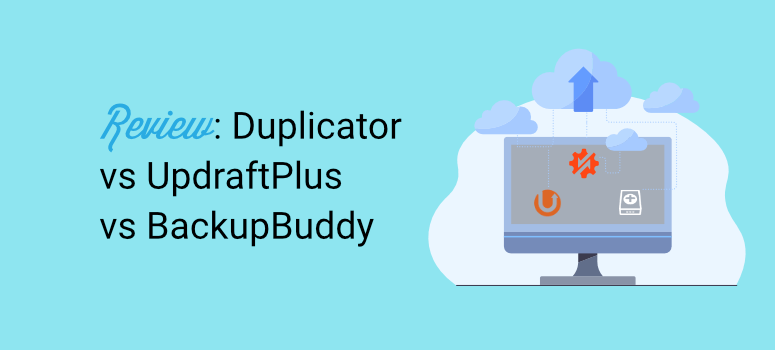
คุณกำลังมองหาโซลูชันการสำรองข้อมูลที่ยอดเยี่ยมสำหรับไซต์ WordPress ของคุณหรือไม่?
Duplicator, UpdraftPlus และ BackupBuddy เป็นปลั๊กอินที่ดีที่สุดสามปลั๊กอินที่จะช่วยคุณสำรองข้อมูลไซต์ของคุณ
พวกเขาโดดเด่นเหนือที่อื่นๆ เนื่องจากความเรียบง่ายในการใช้งาน ฟีเจอร์มากมาย และความปลอดภัย
แม้ว่าทั้งหมดจะยอดเยี่ยม แต่คุณต้องมีโซลูชันการสำรองข้อมูลเพียงโซลูชันเดียว ดังนั้นเราจึงจำเป็นต้องค้นหาว่าหนึ่งในนั้นคือปลั๊กอินสำรองอันดับ 1 สำหรับคุณ
ในบทความนี้ เราจะแจกแจงรายละเอียดให้คุณทราบ! เราจะมาดูกันว่าอะไรทำให้ปลั๊กอินแต่ละตัวโดดเด่น ส่วนที่ปลั๊กอินนั้นยอดเยี่ยม และฟีเจอร์ที่สามารถปรับปรุงได้
นี่คือสิ่งที่เราจะกล่าวถึง:
- การตั้งค่าและการติดตั้ง
- สำรองและกู้คืน
- การสำรองข้อมูลตามกำหนดเวลา
- ความปลอดภัย
- ราคา
คุณสามารถใช้ลิงก์ด่วนเพื่อข้ามไปยังส่วนที่คุณสนใจมากที่สุดได้ ก่อนอื่น มาดูภาพรวมโดยย่อของปลั๊กอินทั้งสามตัวกันก่อน
ทำไมต้องเลือกเครื่องทำสำเนา?
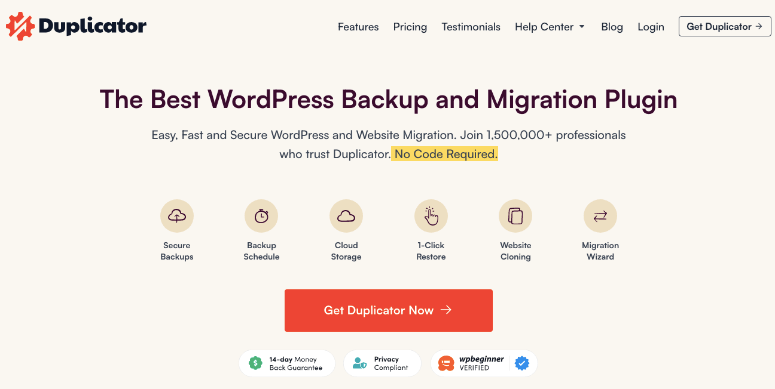
Duplicator เป็นปลั๊กอินสำรอง WordPress ที่ได้รับความนิยมและใช้งานง่ายพร้อมฟีเจอร์ที่เป็นมิตรกับผู้เริ่มต้นมากมาย คุณสามารถสำรองข้อมูลเว็บไซต์ของคุณได้อย่างรวดเร็วทุกเมื่อที่ต้องการ นอกจากนี้ยังมาพร้อมกับตัวเลือกการสำรองข้อมูลอัตโนมัติและตามกำหนดเวลา
ปลั๊กอินทำงานร่วมกับโซลูชันคลาวด์เช่น Google, Amazon, Dropbox และอีกมากมาย ด้วยวิธีนี้ คุณสามารถจัดเก็บข้อมูลสำรองไว้ในเครื่องคอมพิวเตอร์ของคุณหรือส่งไปยังระบบคลาวด์ได้
แพ็คเกจการสำรองข้อมูลของคุณสามารถดาวน์โหลดเพื่อทำการโคลนหรือย้ายข้อมูลได้ คุณสามารถย้ายไซต์ของคุณไปยังเซิร์ฟเวอร์หรือโดเมนใหม่ หรือแม้แต่สร้างเทมเพลตเว็บไซต์ที่คุณสามารถใช้เพื่อสร้างเว็บไซต์หลายแห่งด้วยฟีเจอร์และเครื่องมือเดียวกันที่ติดตั้งไว้ล่วงหน้า
คุณสมบัติที่โดดเด่น
- ติดตั้งง่าย
- รุ่นฟรี
- สำรองข้อมูลไซต์ให้เสร็จสมบูรณ์
- คืนค่า 1 คลิก
- การโยกย้ายแบบเต็มไซต์อย่างง่ายดาย
ตรวจสอบรีวิวเครื่องทำสำเนาฉบับเต็มได้ที่นี่ »
เหตุใดจึงเลือก UpdraftPlus
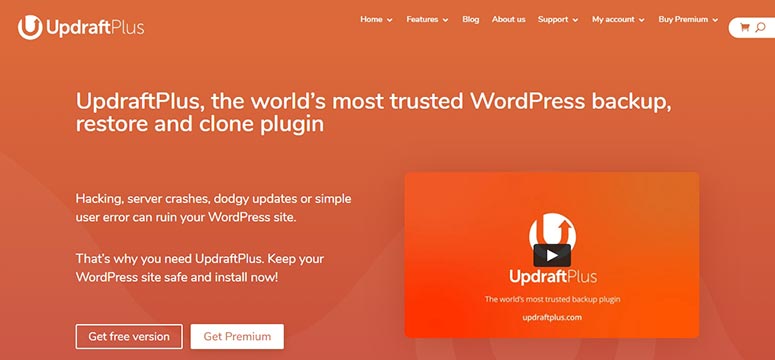
UpdraftPlus เป็นอีกหนึ่งโซลูชันการสำรองข้อมูลที่ทรงพลังสำหรับ WordPress เป็นที่รู้จักในเรื่องความปลอดภัยและตัวเลือกการจัดเก็บข้อมูลสำรองที่หลากหลาย
นอกเหนือจากการสำรองข้อมูลไซต์แล้ว UpdraftPlus ยังช่วยให้คุณโคลนและย้ายไซต์ของคุณได้เช่นกัน มีการออกแบบที่เรียบง่ายซึ่งผู้เริ่มต้นสามารถเพลิดเพลินและใช้งานได้อย่างง่ายดาย
นอกจากนี้ยังมาพร้อมกับคุณสมบัติขั้นสูงเพิ่มเติมสำหรับผู้ใช้ที่มีประสบการณ์ซึ่งช่วยให้ปรับแต่งการสำรองข้อมูลของคุณได้ดียิ่งขึ้น
คุณสมบัติที่โดดเด่น
- การสำรองข้อมูลที่ป้องกันด้วยรหัสผ่าน
- การสำรองข้อมูลส่วนเพิ่ม
- การสำรองข้อมูลด้วยตนเองและตามกำหนดเวลา
- กู้คืนได้ง่ายจากแดชบอร์ด WordPress
- การโคลนและการโยกย้าย
- การสนับสนุนหลายไซต์
ตรวจสอบรีวิว UpdraftPlus ฉบับเต็มได้ที่นี่ »
เหตุใดจึงเลือก BackupBuddy
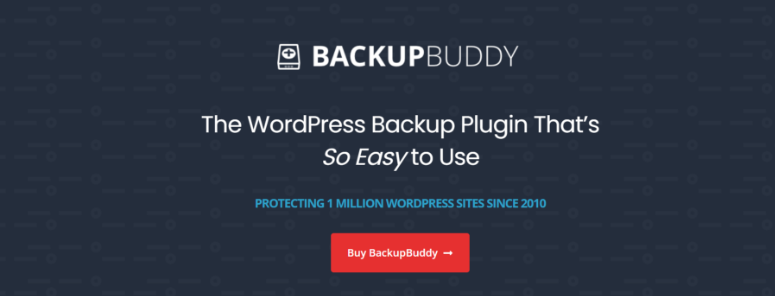
BackupBuddy มีมาตั้งแต่ปี 2010 ทำให้เป็นหนึ่งในปลั๊กอินสำรองข้อมูลที่เก่าแก่ที่สุดในตลาด
หลายปีต่อมา ผู้ใช้หลายพันรายยังคงพิจารณาว่านี่เป็นโซลูชันการสำรองข้อมูลที่ดีเนื่องจากวิธีการออกแบบ
นอกจากนี้ยังมีฟีเจอร์ฟรี เช่น การตรวจสอบมัลแวร์และพื้นที่เก็บข้อมูลคลาวด์ 1 GB
BackupBuddy เป็นหนึ่งในปลั๊กอินไม่กี่ตัวที่ให้การสำรองข้อมูลอีเมลที่ดี ทำให้ผู้ใช้สามารถเข้าถึงไฟล์ได้อย่างรวดเร็วทุกที่ทุกเวลา
คุณสมบัติที่โดดเด่น
- สำรองและกู้คืนได้ง่าย
- การสำรองข้อมูลอัตโนมัติตามกำหนดเวลา
- เหมาะสำหรับการพัฒนาเว็บไซต์ออฟไลน์
- ตัวเลือกการจัดเก็บที่ไม่ซ้ำใคร
- การแจ้งเตือนทางอีเมลทันที
ตรวจสอบรีวิว BackupBuddy ฉบับเต็มได้ที่นี่ »
การติดตั้งและการติดตั้ง
Duplicator, UpdraftPlus และ BackupBuddy เป็นปลั๊กอินที่ติดตั้งได้ง่ายที่สุด พวกเขาไม่จำเป็นต้องมีประสบการณ์ด้านเทคนิค
Duplicator และ UpdraftPlus มีเวอร์ชันฟรีอยู่ในที่เก็บปลั๊กอิน WordPress
หากต้องการเข้าถึงปลั๊กอินเวอร์ชันฟรี ให้ไปที่แดชบอร์ด WordPress ของคุณ จากนั้นไปที่ Plugins » Add New และค้นหาตามชื่อ จากนั้นเพียงติดตั้งและเปิดใช้งานปลั๊กอิน
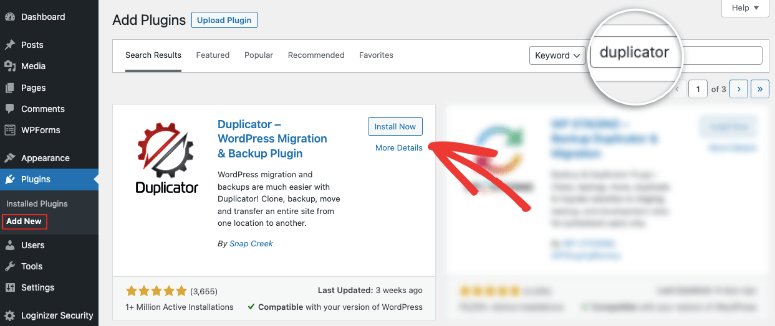
หากคุณต้องการใช้เวอร์ชันพรีเมี่ยม สิ่งที่คุณต้องทำคือไปที่เว็บไซต์อย่างเป็นทางการ ดาวน์โหลดไฟล์ปลั๊กอิน และอัปโหลดไปยังเว็บไซต์ของคุณ
BackupBuddy ไม่มีเวอร์ชันฟรี ดังนั้นคุณจึงสามารถดาวน์โหลดเวอร์ชันพรีเมียมได้จากเว็บไซต์อย่างเป็นทางการเท่านั้น
มาดูรายละเอียดเพิ่มเติมเกี่ยวกับปลั๊กอินแต่ละอันที่นี่:
เครื่องทำสำเนา
หากต้องการดาวน์โหลด Duplicator Pro ให้ไปที่เว็บไซต์อย่างเป็นทางการ เลือกแพ็คเกจที่เหมาะกับความต้องการของคุณ จากนั้นไปที่ บัญชีของฉัน ดาวน์โหลดไฟล์ zip ของปลั๊กอินที่นี่ และคัดลอก 'รหัสลิขสิทธิ์' ซึ่งเป็นรหัสเฉพาะของคุณ
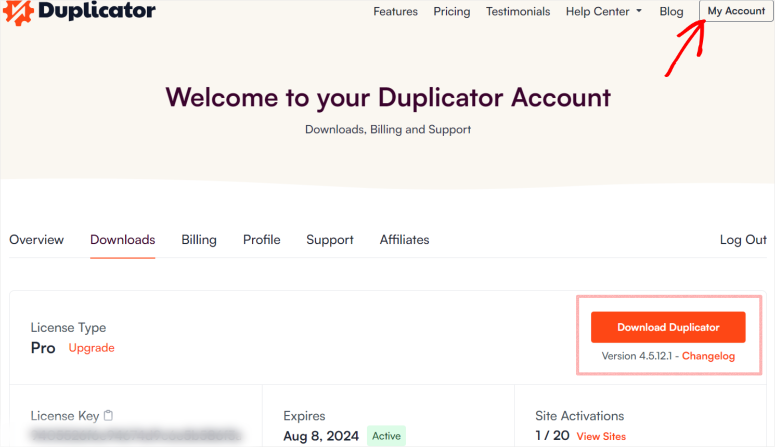
ถัดไป คุณต้องอัปโหลดไฟล์ปลั๊กอินนี้ภายใต้หน้า ปลั๊กอิน » เพิ่มใหม่
ในเมนู WordPress ของคุณ ให้ไปที่หน้า Duplicator Pro » การตั้งค่า » ลิขสิทธิ์ และวางโค้ดที่นี่
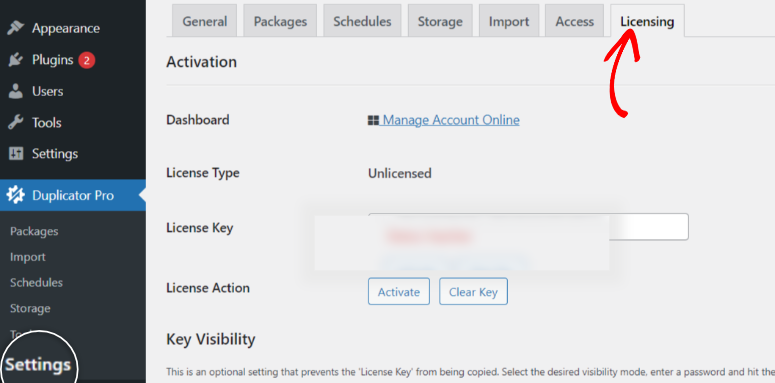
แค่นั้นแหละ! ตอนนี้คุณได้ติดตั้งและเปิดใช้งาน Duplicator Pro ใน WordPress แล้ว!
ด้วย Duplicator คุณอาจต้องโหลดหน้าต่างๆ เพื่อค้นหาคุณสมบัติที่คุณต้องการ ขั้นตอนพิเศษเหล่านี้อาจดูยาวนานขึ้น
โปรดจำไว้ว่าปลั๊กอินแต่ละตัวมีจุดมุ่งหมายเพื่อให้การตั้งค่านั้นใช้งานง่ายในแบบของตัวเอง
Duplicator ใช้หน้าฟีเจอร์ต่างๆ โดยมีเนื้อหาน้อยที่สุดเท่าที่จะทำได้ เพื่อให้ได้รูปลักษณ์ที่สะอาดตาไม่เกะกะ ทำให้เกิดความสับสนน้อยลง
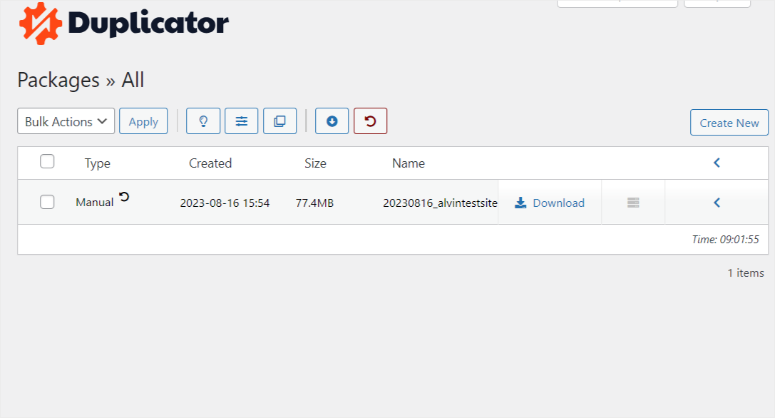
การใช้ช่องว่างสีขาวในการออกแบบเพจช่วยให้ผู้เริ่มต้นรู้สึกสงบ ช่วยให้พวกเขาค้นหาสิ่งที่ต้องการได้อย่างรวดเร็ว ซึ่งจะทำให้ปลั๊กอินใช้งานง่าย
UpdraftPlus
หากต้องการติดตั้ง UpdraftPlus Premium ก่อนอื่นให้สมัครแผน UpdraftPlus
จากนั้นคุณจะสามารถเข้าถึงไฟล์ปลั๊กอิน UpdraftPlus ที่คุณสามารถดาวน์โหลดลงในเครื่องคอมพิวเตอร์ของคุณได้
ในแดชบอร์ด WordPress ของคุณ ไปที่หน้า ปลั๊กอิน » เพิ่มใหม่ และอัปโหลดไฟล์ UpdraftPlus ที่นี่
เมื่อติดตั้งแล้ว ให้เปิดใช้งานปลั๊กอิน
ไปที่ การตั้งค่า»การสำรองข้อมูล UpdraftPlus จากนั้นค้นหาแท็บ 'พรีเมียม/ส่วนขยาย'
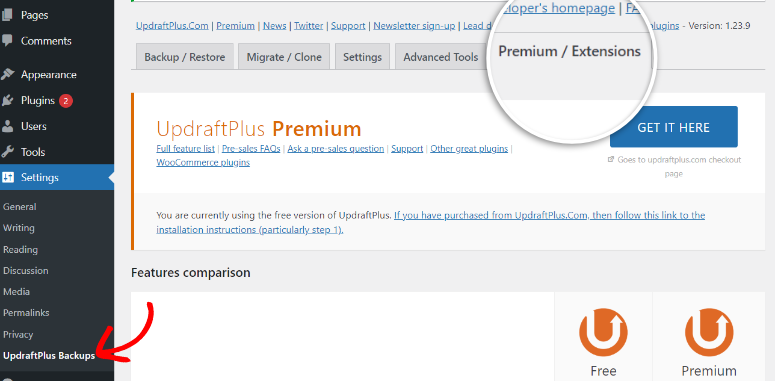
ป้อนรายละเอียดบัญชี UpdraftPlus เชื่อมต่อและรับสิทธิ์ส่วนเสริมของคุณ หน้าของคุณจะรีเฟรชหลังจากนั้น กำหนดการตั้งค่าการสำรองข้อมูลของคุณในการตั้งค่า UpdraftPlus เพื่อดำเนิน การตั้งค่า ให้เสร็จสมบูรณ์
ต่างจากปลั๊กอินอีกสองตัวซึ่งมีการเพิ่มเมนูลงในเมนูแดชบอร์ดด้านซ้ายของ WordPress โดยตรง UpdraftPlus นั้นแตกต่างออกไปเล็กน้อย มันจะถูกเพิ่มเป็นเมนูย่อย การตั้งค่า
คุณจะต้องไปที่ การตั้งค่า»การสำรองข้อมูล UpdraftPlus ก่อนที่คุณจะถูกเปลี่ยนเส้นทางไปยังเมนูของปลั๊กอิน
ข้อเสียของวิธีนี้คือปลั๊กอินไม่อยู่ในสายตาหลังการติดตั้ง ทำให้ค้นหาได้ยาก
แม้ว่าเมนู UpdraftPlus จะถูกซ่อนไว้เล็กน้อยในตอนแรก แต่เมื่อพบแล้ว คุณจะถูกเปลี่ยนเส้นทางไปยังเมนูหน้าเดียว
ตอนนี้คุณสามารถเข้าถึงฟีเจอร์ทั้งหมดได้ในหน้านี้ภายใต้แท็บต่างๆ ที่จัดเรียงไว้อย่างดีและสวยงาม
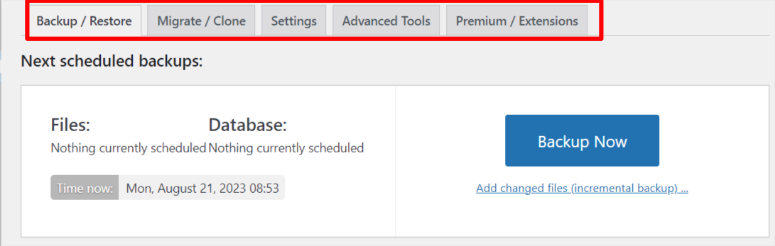
คุณไม่จำเป็นต้องโหลดหน้าใหม่เพื่อสำรองไฟล์ของคุณ เพียงคลิกที่แท็บ Backup/Restore เพื่อแสดงตัวเลือกที่นี่
บันทึกและการสำรองข้อมูลมีการประทับเวลา เพื่อให้มั่นใจว่าทุกอย่างได้รับการจัดระเบียบอย่างดี
เพื่อให้ง่ายต่อการค้นหาทุกสิ่ง แบบอักษรและสีที่ใช้ใน UpdraftPlus จึงมีความโดดเด่นและดัง
สำรองบัดดี้
BackupBuddy ไม่มีเวอร์ชันฟรีเหมือนกับเครื่องมืออื่นๆ ในรายการนี้ ดังนั้นคุณสามารถดาวน์โหลดเวอร์ชันพรีเมี่ยมได้จากเว็บไซต์ทางการเท่านั้น
หลังจากซื้อ BackupBuddy จาก iThemes แล้ว ให้ดาวน์โหลดและติดตั้ง จากนั้น เข้าสู่ ระบบบัญชี iThemes ของคุณใน WordPress
จากนั้นไปที่ การตั้งค่า» iTheme Licensing และป้อนชื่อผู้ใช้และรหัสผ่านของคุณเพื่อเข้าสู่ระบบ iThemes
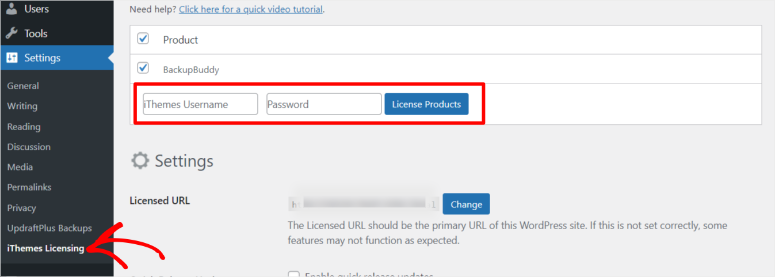
หลังจากลงชื่อเข้าใช้ BackupBuddy จะระบุแพ็คเกจพรีเมียมของคุณโดยอัตโนมัติ จากนั้น เพียงตั้งค่าตำแหน่งสำรองข้อมูลและความถี่ที่คุณต้องการสำรองข้อมูลไซต์ของคุณ เท่านี้ก็เสร็จสิ้น
BackupBuddy ยังมีการออกแบบที่คล้ายกับ Duplicator โดยเน้นไปที่หน้าที่สะอาด
BackupBuddy ช่วยให้มั่นใจว่าผู้ใช้ WordPress ใหม่จะมีเวลาที่สะดวกในการค้นหาทุกสิ่งโดยเน้นที่ไอคอนขนาดใหญ่และข้อความน้อยที่สุด

การออกแบบนั้นตรงไปตรงมาและคุณสามารถมองเห็นฟีเจอร์การสำรองข้อมูลบนเมนูปลั๊กอินได้อย่างง่ายดาย
ไม่รู้สึกหนักใจเพราะทุกสิ่งที่คุณต้องการได้รับการจัดแสดงอย่างดีและค้นหาได้ง่าย
ผู้ชนะการติดตั้งและการติดตั้ง: เครื่องทำสำเนา
มีกระบวนการติดตั้งและการติดตั้งที่ง่ายที่สุด นอกจากนี้แดชบอร์ดยังใช้งานและนำทางได้ง่ายมาก เราไม่ได้เจออะไรที่ซับซ้อน นอกจากนี้ ทุกอย่างยังมาพร้อมกับโน้ตเล็กๆ น้อยๆ ในกรณีที่คุณไม่เข้าใจส่วนใดส่วนหนึ่งของกระบวนการ
สำรองและกู้คืน
มาถึงส่วนที่สำคัญที่สุดของการเปรียบเทียบนี้ คุณสมบัติการสำรองและกู้คืนของแต่ละปลั๊กอิน มาดูสิ่งที่พวกเขานำเสนอกันดีกว่า
เครื่องทำสำเนา
ปลั๊กอินสำรองที่ดีที่สุดมีเป้าหมายเพื่อทำให้การจัดเก็บไฟล์สะดวก ปลอดภัย และยากต่อการเสียหาย เพื่อให้บรรลุเป้าหมายนี้ Duplicator จึงใช้แพ็คเกจ
แพ็คเกจคือการรวมกันของไฟล์ที่รวมกันเพื่อทำการสำรองข้อมูลทั้งหมด
หากต้องการเริ่มต้นใช้งานแพ็คเกจ ให้ไปที่ Duplicator Pro » Package จากนั้นไปที่ Create New
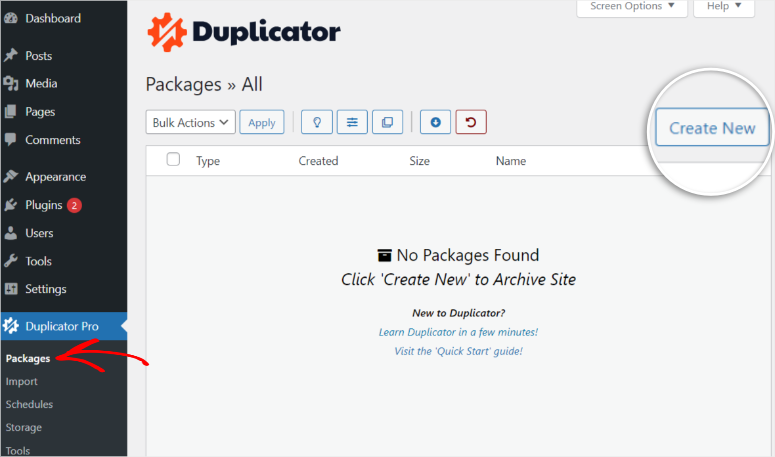
สำหรับกระบวนการส่วนใหญ่ในเครื่องทำสำเนา ปลั๊กอินจะเสนอแถบความคืบหน้าเพื่อแสดงขั้นตอนที่คุณต้องดำเนินการเพื่อทำงานให้เสร็จสิ้น
วิธีนี้สามารถช่วยให้คุณรู้ว่าคุณกำลังมาถูกทางหรือในกรณีที่คุณพลาดสิ่งใดไป
ระหว่างการสร้างแพ็คเกจ ขั้นตอนที่คุณต้องดำเนินการจะแสดงที่ด้านบน
ในหน้านี้ ให้สร้างชื่อของข้อมูลสำรองและเลือกเทมเพลต ถ้ามี
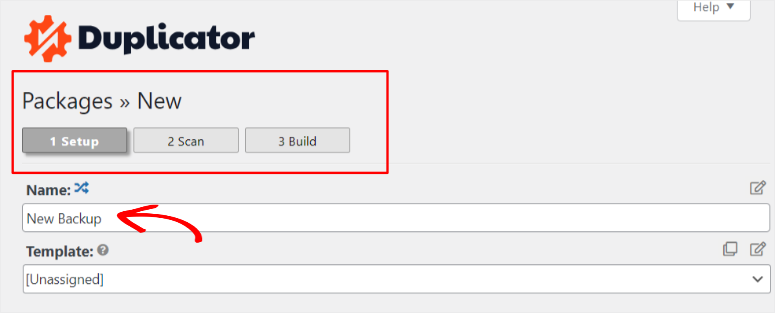
จากนั้นเลือกสถานที่สำรองข้อมูล คุณสามารถจัดเก็บไว้ในเครื่องพีซีของคุณ หรือเพิ่มระบบคลาวด์ภายนอกได้โดยคลิก เพิ่มที่เก็บข้อมูล
สุดท้าย ตัดสินใจว่าคุณต้องการสำรองไฟล์ทั้งหมด เฉพาะไฟล์มีเดียและฐานข้อมูล หรือสร้างการสำรองข้อมูลแบบกำหนดเอง
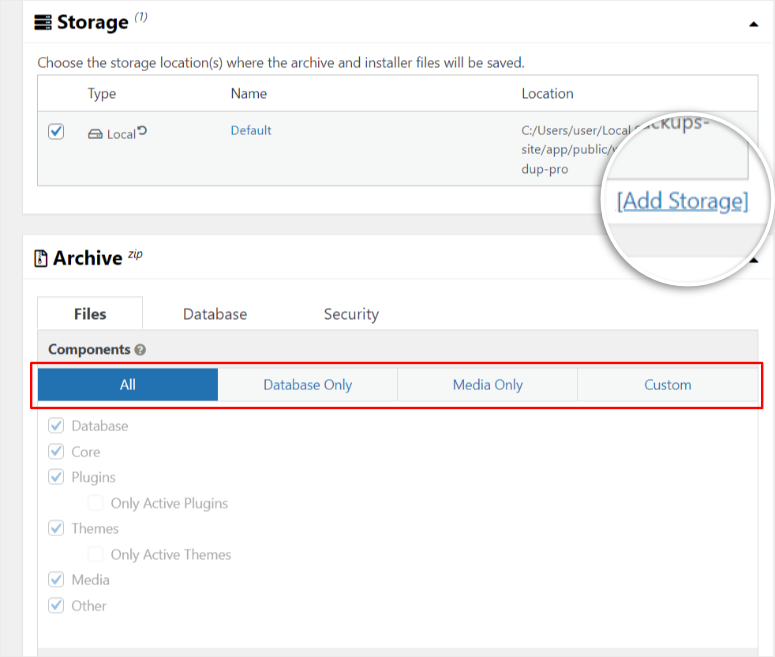
ดำเนินการต่อไปยังหน้าถัดไป ซึ่งปลั๊กอินจะสแกนหาข้อผิดพลาดและมัลแวร์
ตามหลักการแล้ว รายการทั้งหมดหลังการสแกนควรเป็นสีเขียวและอ่านว่า 'ดี' เพื่อระบุว่าไม่มีข้อผิดพลาด
หลังจากที่ปลั๊กอินได้รับไฟเขียวแล้ว ให้ไปที่ Build เพื่อสร้างไฟล์สำรอง
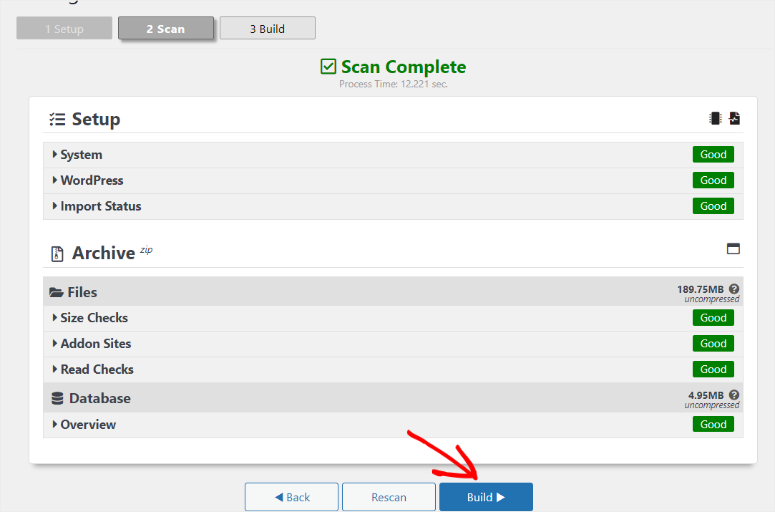
เมื่อสร้างข้อมูลสำรองแล้ว เพจจะโหลดซ้ำ คุณสามารถเลือกดาวน์โหลดข้อมูลสำรองหรือส่งไปยังที่เก็บข้อมูลบนคลาวด์ได้ ในกรณีนี้ เราจะดาวน์โหลดไฟล์สำรองไปยังพีซีของเรา
กระบวนการสำรองข้อมูลทีละขั้นตอนของ Duplicator นั้นง่ายและรวดเร็ว
นอกจากนี้ สามารถใช้แนวทางเทมเพลตซ้ำๆ ได้ ส่งผลให้กระบวนการราบรื่นขึ้นมาก
ปลั๊กอินสำรองจะดีพอๆ กับกระบวนการกู้คืนเท่านั้น ตามที่กล่าวไว้ แพ็คเกจ Duplicator สร้างขึ้นทำให้มั่นใจได้ว่ากระบวนการสำรองข้อมูลและการกู้คืนไซต์นั้นรวดเร็วเช่นเดียวกัน
แพ็คเกจมีสองส่วน: ไฟล์เก็บถาวรและไฟล์ตัวติดตั้งไฟล์เก็บถาวร
ไฟล์เก็บถาวรคือไฟล์สำรองข้อมูลจริงและสิ่งที่เราจะใช้เพื่อกู้คืนไซต์ในกรณีนี้
ในทางกลับกัน ไฟล์ตัวติดตั้งถาวรหรือไฟล์ตัวติดตั้ง ดังที่ทราบกันทั่วไปว่าช่วยให้คุณสามารถติดตั้งเว็บไซต์ WordPress ทั้งหมดบนเว็บไซต์ว่างจากการสำรองข้อมูลไฟล์เก็บถาวรของคุณ
มีประโยชน์ในการลดระยะเวลาการทำสำเนาไซต์ การโคลนนิ่ง หรือกระบวนการย้ายข้อมูล เนื่องจากคุณไม่จำเป็นต้องติดตั้ง WordPress ก่อนบนไซต์ใหม่ ปลั๊กอินจะทำทุกอย่างเพื่อคุณ
คุณสามารถค้นหาทั้งสองไฟล์ได้ใน แพ็คเกจ ใต้รายการข้อมูลสำรองที่คุณสร้างขึ้น
คลิกที่ลูกศรเล็กๆ ทางด้านขวาสุดถัดจากไฟล์สำรอง เมนูแบบเลื่อนลงที่แสดงไฟล์แพ็คเกจทั้งสองจะปรากฏขึ้น ดาวน์โหลดไฟล์เก็บถาวร
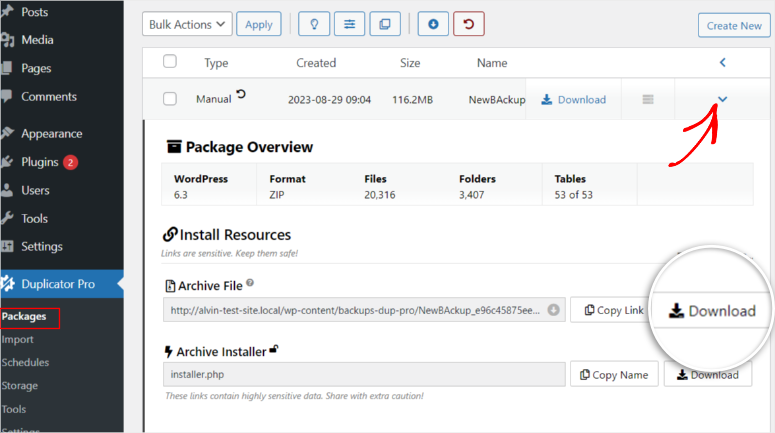
หากต้องการคืนค่าไซต์ด้วยไฟล์เก็บถาวร ให้ไปที่ Duplicator Pro » Import
คุณจะเห็นตัวเลือกในการนำเข้าไฟล์หรือลิงก์นำเข้า
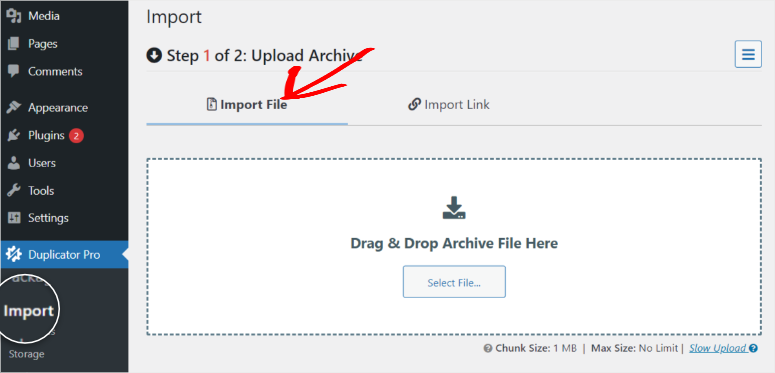
ลากและวางไฟล์สำรองที่เราดาวน์โหลดไว้ก่อนหน้านี้ลงในพีซี และปลั๊กอินจะเริ่มอัปโหลด
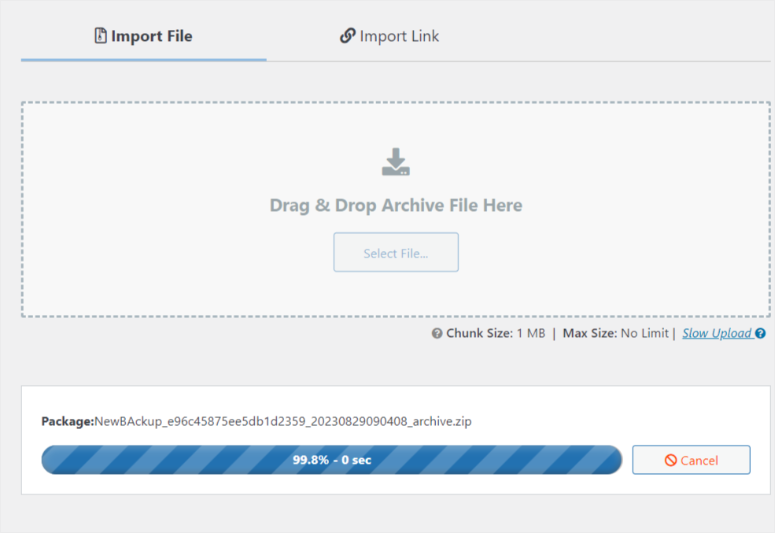
ปลั๊กอินจะทำการสแกนอย่างรวดเร็วอีกครั้งเพื่อให้แน่ใจว่าไฟล์ไม่มีมัลแวร์หรือเสียหายก่อนที่คุณจะดำเนินการต่อ
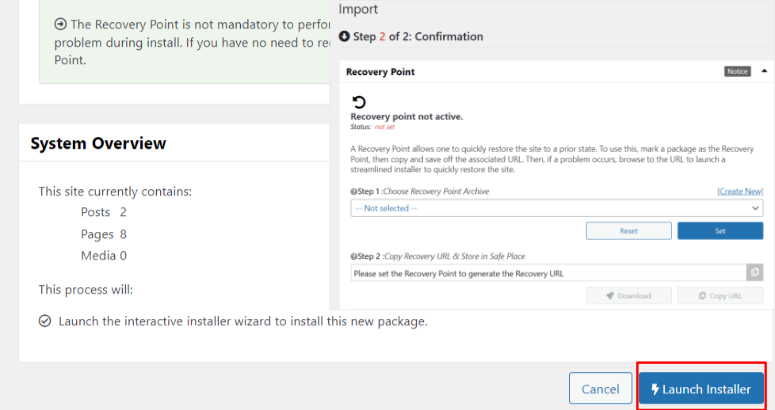
ที่นี่ ตัดสินใจว่าคุณต้องการให้สิ่งนี้เป็นจุดกู้คืนของคุณหรือไม่ ซึ่งจะช่วยให้คุณสามารถกู้คืนไซต์ได้อย่างรวดเร็วนับจากนี้เป็นต้นไป คุณยังสามารถเลือกใช้ URL เป็นจุดกู้คืนของคุณได้
จุดกู้คืนจะสร้างตัวเลือกการคืนค่าที่รวดเร็วและง่ายดาย ซึ่งหมายความว่าคุณไม่จำเป็นต้องผ่านกระบวนการที่ยาวนานนี้
เมื่อเสร็จแล้วให้เปิดโปรแกรมติดตั้ง
โปรแกรมติดตั้งเป็นแบบอัตโนมัติเต็มรูปแบบ เพียงทำตามขั้นตอนการตรวจสอบ จากนั้นปลั๊กอินจะแยกไฟล์ที่นำไปสู่การกู้คืนไซต์ของคุณโดยสมบูรณ์
เมื่อกระบวนการกู้คืนเสร็จสมบูรณ์ คุณจะถูกขอให้เข้าสู่ระบบไซต์ WordPress ของคุณอีกครั้งเพื่อเป็นคุณลักษณะด้านความปลอดภัยเพิ่มเติม
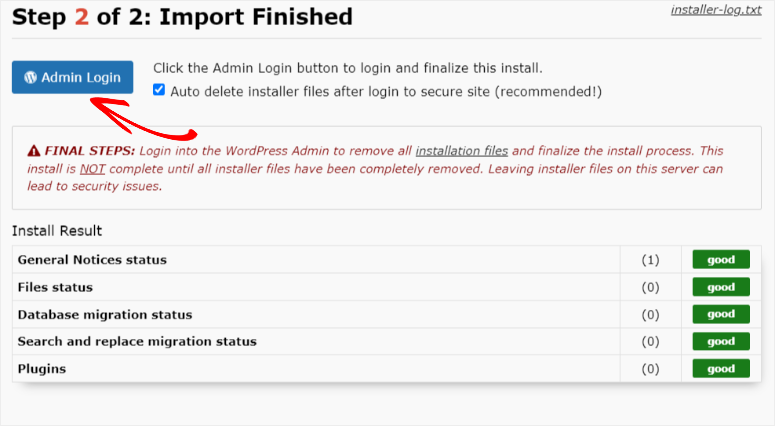
เรารู้ว่ากระบวนการนี้อาจดูยาวสักหน่อย แต่ตามที่กล่าวไว้ มีวิธีที่ง่ายกว่าและเร็วกว่าในการกู้คืนไซต์ของคุณด้วย Duplicator หลังจากการสำรองข้อมูลครั้งแรก
โดยอัตโนมัติ หากคุณสร้างแพ็คเกจแบบเต็มเหมือนกับที่กล่าวข้างต้น โดยไม่รวมไฟล์ WordPress หลักหรือตารางฐานข้อมูลใดๆ คุณสามารถใช้ไฟล์ดังกล่าวเป็นจุดกู้คืนได้
มองหาไอคอนการกู้คืนถัดจากชื่อแพ็คเกจการสำรองข้อมูล เมื่อคุณพบแล้ว ให้ไปทางขวาสุดแล้วคลิกที่ไอคอนลูกศรเพื่อแสดงเมนูแบบเลื่อนลงของแพ็คเกจ
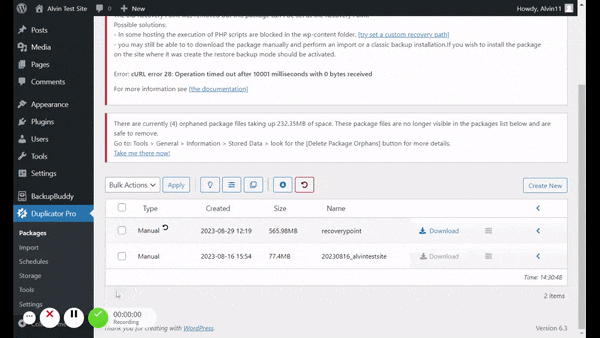
เปิดตัวช่วยสร้างตัวติดตั้ง Recovery Point ซึ่งจะโหลดในแท็บใหม่ วิซาร์ดการกู้คืนจะตรวจสอบปัญหาต่างๆ เช่นเดียวกับวิธีการกู้คืนแบบยาว
หากไม่มี ให้ยอมรับข้อกำหนดและเงื่อนไขและไปที่ Restore Recovery Point จากนั้นยืนยันการติดตั้งเนื่องจากเป็นกระบวนการที่ดำเนินการด้วยตนเอง
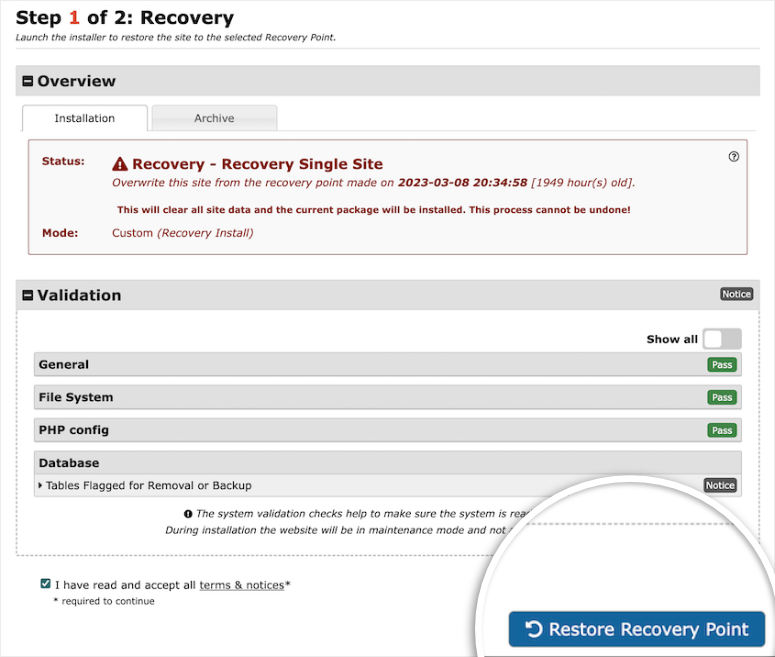
เครื่องทำสำเนาจะเริ่มกระบวนการกู้คืน เมื่อเสร็จแล้วระบบจะขอให้คุณเข้าสู่ระบบอีกครั้งเหมือนกับกระบวนการกู้คืนที่ใช้เวลานาน
เรียบง่าย! คุณทำเสร็จแล้ว
UpdraftPlus
UpdraftPlus มีฟังก์ชันการสำรองข้อมูลที่ดีที่สุด เริ่มต้นด้วยกระบวนการสำรองข้อมูล
สิ่งสำคัญที่ต้องพูดถึงคือกระบวนการสำรองข้อมูล UpdraftPlus นั้นแตกต่างออกไปเล็กน้อย
ในการเริ่มต้น ให้ไปที่ การตั้งค่า » การสำรองข้อมูล UpdraftPlus » สำรองข้อมูลทันที จะเป็นการเปิดหน้าต่างป๊อปอัป
ทำเครื่องหมายหรือยกเลิกการทำเครื่องหมายในช่องในหน้าต่างป๊อปอัปเพื่อแจ้งให้ปลั๊กอินทราบถึงไฟล์ที่คุณต้องการบันทึกและตำแหน่งที่จะส่งไฟล์สำรอง
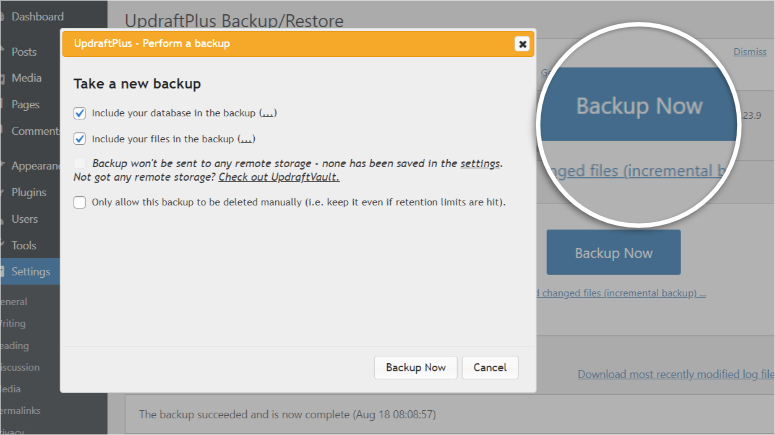
คุณยังสามารถทำเครื่องหมายในช่องที่ระบุว่า 'อนุญาตให้ลบข้อมูลสำรองนี้ด้วยตนเองเท่านั้น' เพื่อเพิ่มการป้องกัน
คลิกปุ่ม สำรองข้อมูลทันที เพื่อเริ่มกระบวนการสำรองข้อมูล
เมื่อสร้างการสำรองข้อมูลแล้ว คุณสามารถดาวน์โหลดไฟล์มีเดีย ธีม ปลั๊กอิน และไฟล์สำรองฐานข้อมูลแยกกันได้
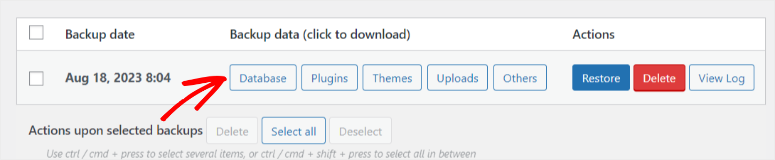
UpdraftPlus แบ่งการสำรองข้อมูลออกเป็นหลายไฟล์เป็นหลักเพื่อเพิ่มความปลอดภัย จัดการไฟล์ของคุณได้ดีขึ้น และทำให้ฟีเจอร์อื่นๆ เช่น การสำรองข้อมูลส่วนเพิ่ม ทำงานได้อย่างราบรื่น
ไฟล์ที่แบ่งอาจเพิ่มความยากลำบากเมื่อคุณต้องการสำรองข้อมูล กู้คืน หรือย้ายเว็บไซต์ของคุณในฐานะมือใหม่
หากคุณต้องการความช่วยเหลือเพิ่มเติม โปรดดูบทความนี้เพื่อดูคำแนะนำทีละขั้นตอนเกี่ยวกับวิธีใช้ Updraftplus เพื่อสำรองและกู้คืนไซต์ของคุณ
คุณอาจสงสัยว่าการแยกไฟล์จะทำให้การกู้คืนด้วย UpdraftPlus ยากขึ้นหรือไม่ เนื่องจากปลั๊กอินจะบันทึกไฟล์ไว้ในแดชบอร์ด WordPress ของคุณ คุณจึงไม่จำเป็นต้องทำการกู้คืนด้วยตนเองโดยการดาวน์โหลดไฟล์ก่อน
สิ่งที่คุณต้องทำคือ กู้คืน จากตัวเลือกสำรองที่คุณมี
ไปที่ การตั้งค่า » การสำรองข้อมูล UpdraftPlus » สำรอง/กู้คืน ใช้วันที่สำรองข้อมูล ค้นหาไฟล์ที่คุณต้องการใช้แล้วกดปุ่ม กู้คืน
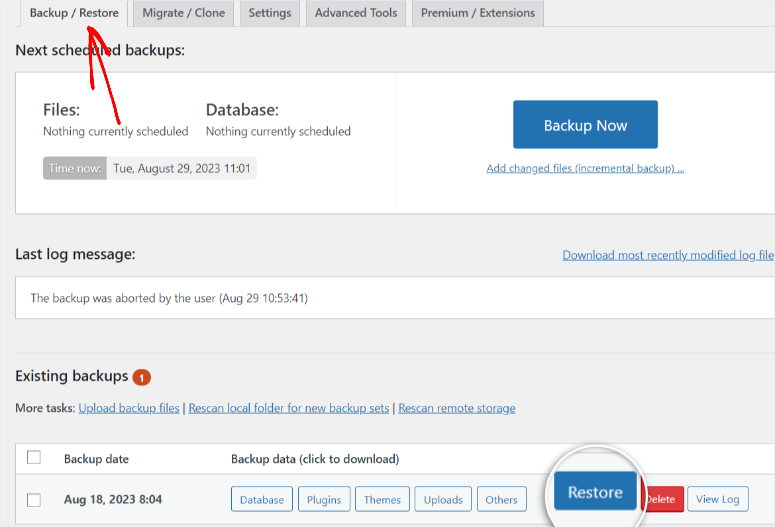
เลือกส่วนประกอบที่คุณต้องการกู้คืนและไปที่หน้าถัดไป
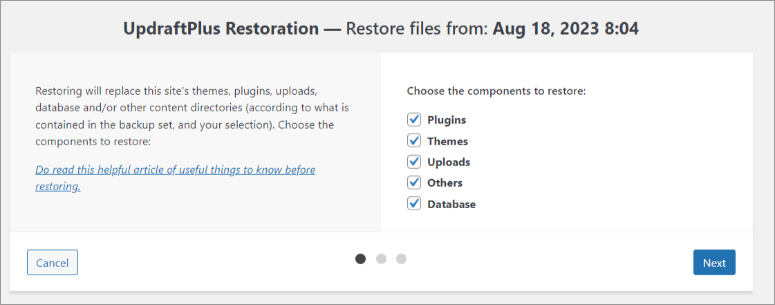
กระบวนการคืนค่าควรเริ่มต้นขึ้น ปล่อยให้ปลั๊กอินทำงานผ่านกระบวนการทั้งหมด
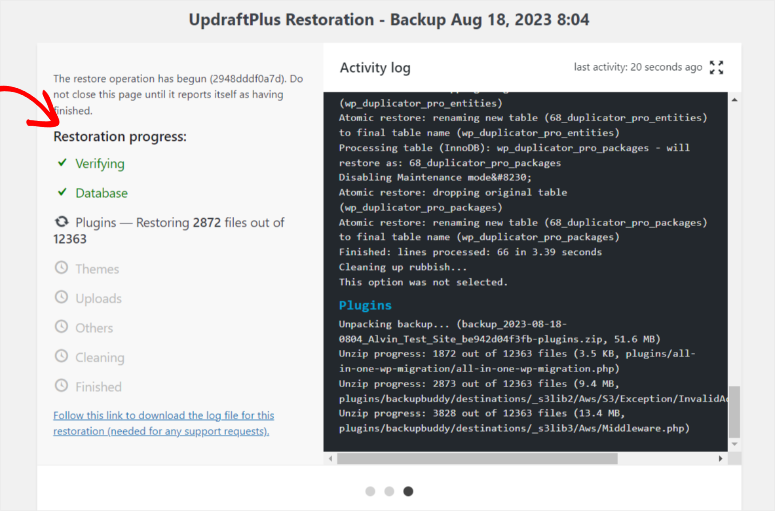
เมื่อกระบวนการกู้คืนเสร็จสมบูรณ์ ปลั๊กอินจะขอให้คุณ กลับไปที่การกำหนดค่า UpdraftPlus
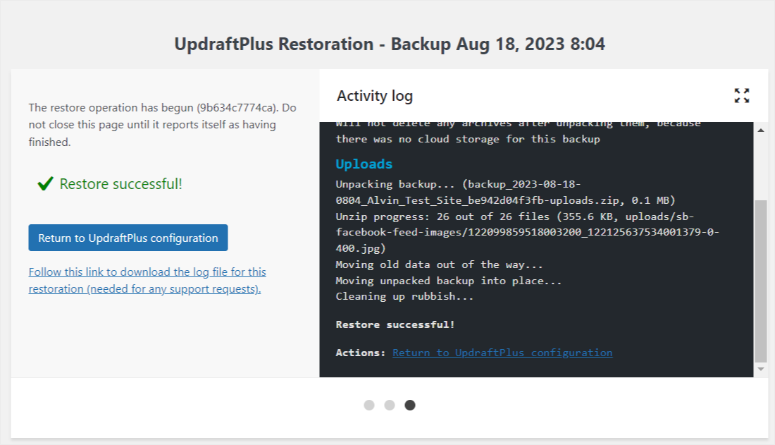
นั่นคือทั้งหมดที่มีให้มัน
สำรองบัดดี้
ตามที่กล่าวไว้ BackupBuddy มุ่งเน้นไปที่การทำให้กระบวนการสำรองข้อมูลเป็นเรื่องง่ายโดยใช้ไอคอนขนาดใหญ่เพื่อแสดงตัวเลือกการสำรองข้อมูลต่างๆ
ไปที่เมนู BackupBuddy และไปที่เมนูย่อย Backups
บน แท็บสร้างการสำรองข้อมูล คุณสามารถเลือกสำรองข้อมูลฐานข้อมูล ธีม ปลั๊กอิน หรือสื่อได้อย่างสมบูรณ์
หากคุณไม่ชอบตัวเลือกการสำรองข้อมูลเริ่มต้นใดๆ คุณสามารถ สร้างโปรไฟล์ใหม่ และปรับแต่งตามที่คุณต้องการได้
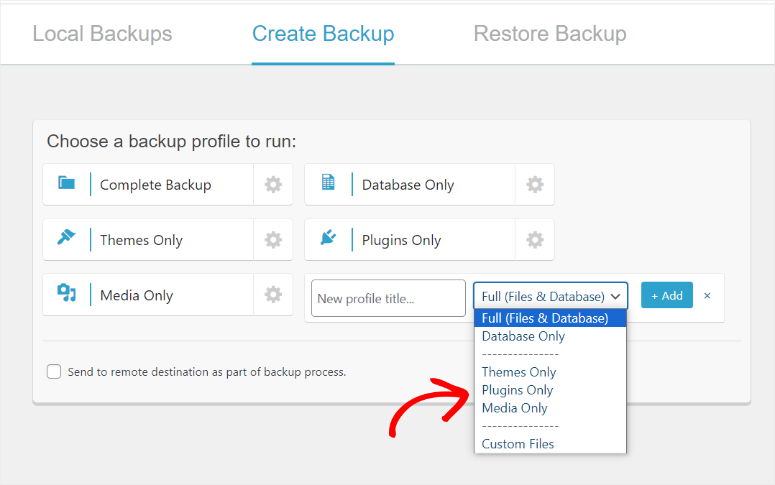
กระบวนการนี้เป็นไปโดยอัตโนมัติอย่างมาก และคุณเพียงแค่คลิกตัวเลือกที่คุณต้องการเท่านั้น
ในหน้าถัดไป คุณจะเห็นไอคอนกำลังโหลดขณะที่ปลั๊กอินประมวลผลข้อมูลของคุณ เมื่อเสร็จแล้ว กระบวนการสำรองข้อมูลจะเสร็จสมบูรณ์ คุณไม่จำเป็นต้องทำอะไรอีก!

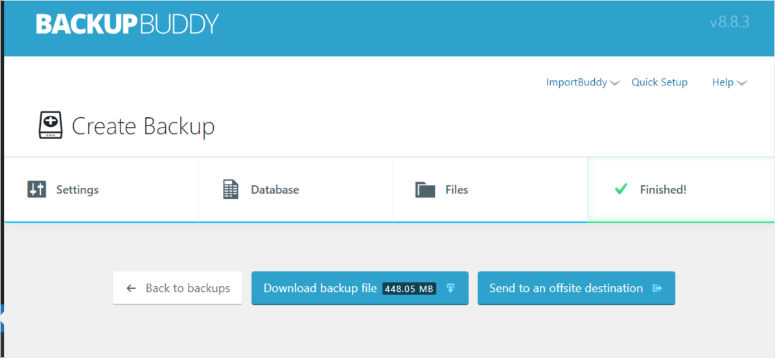
ตอนนี้คุณสามารถดาวน์โหลดไฟล์ zip หรือส่งไปยังปลายทางนอกสถานที่ได้ด้วยการคลิกปุ่มเพียงปุ่มเดียว
หากต้องการคืนค่าไซต์ สิ่งที่คุณต้องทำคือไปที่เมนู BackupBuddy และไปที่เมนูย่อย Backups ในแท็ บคืนค่าการสำรองข้อมูล ให้ไปที่ กู้คืนไฟล์
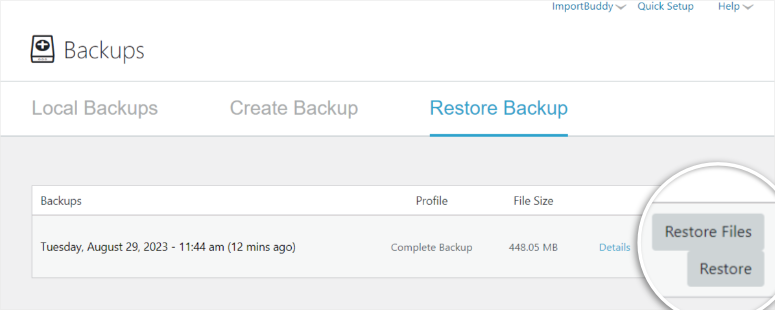
จากนั้นเลือกไฟล์และโฟลเดอร์ที่คุณต้องการกู้คืนด้วยตนเองและดำเนินการขั้นตอนต่อไป
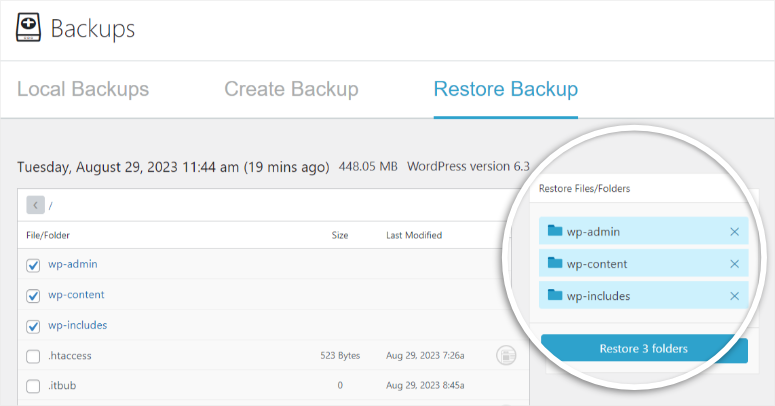
ปลั๊กอินจะเข้าควบคุมกระบวนการกู้คืนโดยการคลายซิปและอัปโหลดไฟล์จากข้อมูลสำรองของคุณไปยังไซต์ WordPress ของคุณ เมื่อกระบวนการเสร็จสมบูรณ์ คุณสามารถ เยี่ยมชมไซต์ หรือ ดูการคืนค่าได้
กระบวนการนี้เป็นภาพที่รวดเร็ว ทำให้ดูเหมือนเป็นกระบวนการโหลดวิดีโอเกม
ผู้ชนะการสำรองข้อมูลและคืนค่า: BackupBuddy
เหตุผล: นี่เป็นการแข่งขันที่สูสีกัน โดยมี BackupBuddy และ Duplicator เป็นผู้นำ เราต้องให้ความสำคัญกับ BackupBuddy สำหรับกระบวนการที่เรียบง่ายและดึงดูดสายตา เครื่องทำสำเนามีตัวเลือกมากมายด้วยวิธีที่เรียบง่ายและมีรายละเอียด คุณสามารถปรับแต่งการสำรองข้อมูลตามกำหนดเวลาของคุณได้ตามที่คุณต้องการ
UpdraftPlus มีคุณสมบัติพิเศษมากมาย และ Duplicator สามารถมีตัวเลือกการสำรองข้อมูลที่น่าทึ่งสำหรับไฟล์ขนาดใหญ่ อย่างไรก็ตาม BackupBuddy มีพื้นที่เก็บข้อมูลบนคลาวด์โดยเฉพาะเพื่อเพิ่มความสะดวกสบาย
การสำรองข้อมูลตามกำหนดเวลา
การสำรองข้อมูลตามกำหนดเวลาเป็นวิธีที่ดีในการทำให้กระบวนการเป็นแบบอัตโนมัติและให้ความอุ่นใจแก่คุณ
เครื่องทำสำเนา
เครื่องคัดลอกมีกระบวนการตั้งเวลาการสำรองข้อมูลที่เรียบง่ายแต่มีรายละเอียด
ขั้นแรก ในแดชบอร์ด WordPress ของคุณ ไปที่ Duplicator Pro » Schedules » Add New
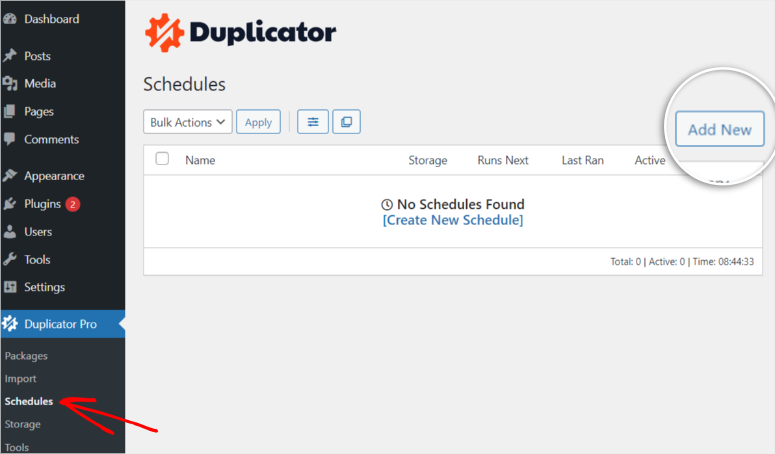
ในหน้าที่เพิ่ม ให้ตั้งชื่อไฟล์และเลือกเทมเพลต ถ้ามี
เลือกตัวเลือกพื้นที่จัดเก็บข้อมูลที่คุณต้องการโดยเลือกใช้ระบบคลาวด์หรือโซลูชันภายในเครื่อง ในกรณีนี้เราจะไปเก็บข้อมูลในเครื่อง
เลือกความถี่ในการสำรองข้อมูลซึ่งสามารถกำหนดเวลาเป็นวันที่ระบุของเดือน วันที่ระบุในสัปดาห์ วันที่ระบุ และเวลาที่แน่นอนของวัน
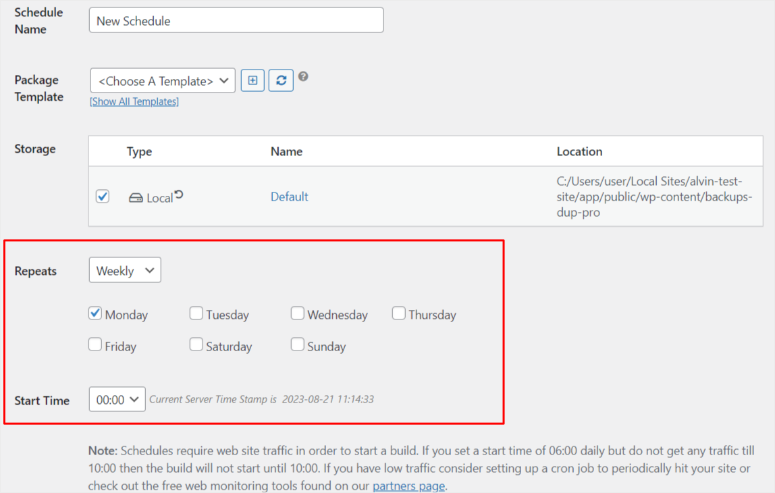
ทำเครื่องหมายที่ช่องเปิดใช้งานและบันทึกกำหนดการ
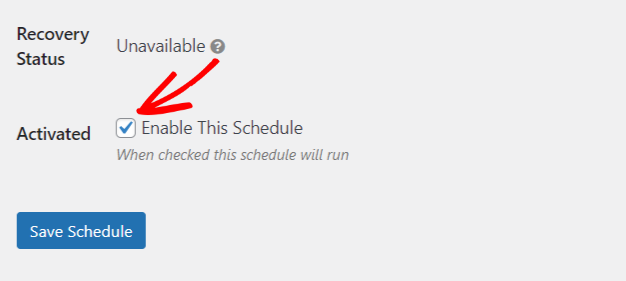
เครื่องทำสำเนาเติบโตขึ้นเนื่องจากประสิทธิภาพและคุณสมบัติที่เป็นเอกลักษณ์มากมาย
คุณสมบัติการสำรองข้อมูลประการหนึ่งที่ทำให้เครื่องทำสำเนามีประสิทธิภาพและไม่เหมือนใครคือสามารถจัดการเว็บไซต์ ทุก ขนาดได้
มีการยืนยันการสำรองข้อมูลที่สร้างด้วย Duplicator ของไซต์ที่มีขนาดเกิน 100GB นี่เป็นความสำเร็จที่มีปลั๊กอินไม่มากนักที่สามารถอวดได้
ทั้งหมดนี้ขึ้นอยู่กับเทคโนโลยีแพ็คเกจที่ปลั๊กอินใช้ ช่วยให้สามารถสร้างการสำรองข้อมูลได้อย่างรวดเร็วและง่ายดาย ไม่ว่าไซต์จะมีขนาดเท่าใดก็ตาม
UpdraftPlus
UpdraftPlus ได้รับการออกแบบมาเพื่อสร้างการสำรองข้อมูลตามกำหนดเวลาที่ใช้งานได้จริงซึ่งคุณสามารถไว้วางใจได้
หากต้องการตั้งค่าการสำรองข้อมูลตามกำหนดเวลาด้วย UpdraftPlus ก่อนอื่นให้ไปที่ การตั้งค่า»การสำรองข้อมูล UpdraftPlus ในแดชบอร์ด WordPress ของคุณ บนเมนูปลั๊กอิน ไปที่แท็บ การตั้งค่า
เปลี่ยนการสำรองข้อมูลจากด้วยตนเองเป็นการ สำรองข้อมูลตามกำหนดเวลา จากนั้นเลือกประเภทกำหนดการที่คุณต้องการ ตั้งแต่รายชั่วโมงไปจนถึงรายเดือน
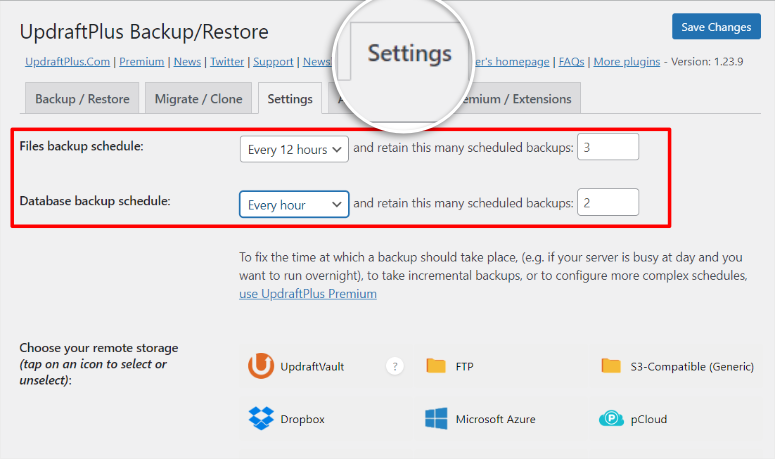
จากนั้นเลือกจำนวนข้อมูลสำรองที่จะเก็บไว้ ด้วยวิธีนี้ คุณจะมีตัวเลือกการสำรองข้อมูลมากขึ้น
คุณจะต้องเลือกฐานข้อมูลและการสำรองข้อมูลไฟล์แยกกัน UpdraftPlus มีตัวเลือกพื้นที่เก็บข้อมูลบนคลาวด์มากมาย เลือกอันที่เหมาะกับความต้องการของคุณ
ถัดไป ตรวจสอบและหรือยกเลิกการเลือกไฟล์ที่จะแยกออกก่อนที่คุณ จะบันทึกการเปลี่ยนแปลง
กระบวนการกำหนดเวลา UpdraftPlus อาจไม่เหมาะสำหรับผู้เริ่มต้นเนื่องจากกระบวนการเข้มงวดเพียงใด คุณสามารถเลือกตารางเวลาได้จากตัวเลือกแบบเลื่อนลงที่มีให้เท่านั้น
แต่ UpdraftPlus ก็มาพร้อมกับคุณสมบัติที่ยอดเยี่ยมอื่น ๆ เช่นกัน หนึ่งคือการสำรองข้อมูลเพิ่มเติม
คุณสมบัตินี้จะบันทึกเฉพาะข้อมูลใหม่ที่เพิ่มหลังจากการสำรองข้อมูลทั้งหมดครั้งล่าสุดของคุณ เป็นวิธีที่ยอดเยี่ยมในการประหยัดเวลาและทรัพยากรโดยกำจัดการสำรองข้อมูลซ้ำๆ
ด้วยการสำรองข้อมูลเต็มรูปแบบ ไฟล์ต้นฉบับ ธีม และเนื้อหาทั้งหมดจากหลายปีหรือหลายเดือนก่อนจะถูกบันทึกใหม่ทุกครั้งที่คุณสำรองข้อมูลไซต์ของคุณ ซึ่งหมายความว่าคุณอาจมีสำเนาข้อมูลเดียวกันหลายชุดที่บันทึกไว้ซ้ำแล้วซ้ำอีก
การสำรองข้อมูลส่วนเพิ่มสามารถช่วยคุณประหยัดเวลาและทรัพยากรที่มักสิ้นเปลืองไปกับการสำรองข้อมูลเต็มรูปแบบ
หนึ่งในความกลัวที่ยิ่งใหญ่ที่สุดของเจ้าของเว็บไซต์ก็คือการอัปเดตและการเปลี่ยนแปลงอาจทำให้เว็บไซต์เสียหายได้ และนี่คือเหตุผลหลักที่ต้องมีการสำรองข้อมูลตามกำหนดเวลา
อย่างไรก็ตาม UpdraftPlus ก้าวไปอีกขั้นด้วยการรับรองแม้ว่าคุณจะไม่มีข้อมูลสำรอง แต่ข้อมูลของคุณยังคงปลอดภัยผ่านการสำรองข้อมูลล่วงหน้า
ปลั๊กอินจะสร้างการสำรองข้อมูลเต็มรูปแบบของไซต์ของคุณก่อนที่จะอัปเดตปลั๊กอิน ธีม และคอร์ ดังนั้นไม่ว่าจะเกิดอะไรขึ้น ข้อมูลและเว็บไซต์ของคุณจะปลอดภัย
ด้วยเหตุผลเหล่านี้ UpdraftPlus จึงเป็นตัวเลือกการสำรองข้อมูลยอดนิยมสำหรับไซต์อีคอมเมิร์ซและ WooCommerce ที่มีขนาดใหญ่และได้รับการอัปเดตอย่างต่อเนื่องทั้งในส่วนหลังโดยเจ้าของไซต์หรือส่วนหน้าผ่านการหาลูกค้าใหม่
สำรองบัดดี้
BackupBuddy ยังมีกระบวนการกำหนดเวลาที่ตรงไปตรงมา
ไปที่ BackupBuddy » กำหนดการ » เพิ่มกำหนดการ
ตั้งชื่อสำหรับการสำรองข้อมูลตามกำหนดเวลาและเลือกว่าคุณต้องการสำรองข้อมูลทั้งหมดหรือไฟล์สำรองข้อมูลประเภทใดประเภทหนึ่งโดยเฉพาะ
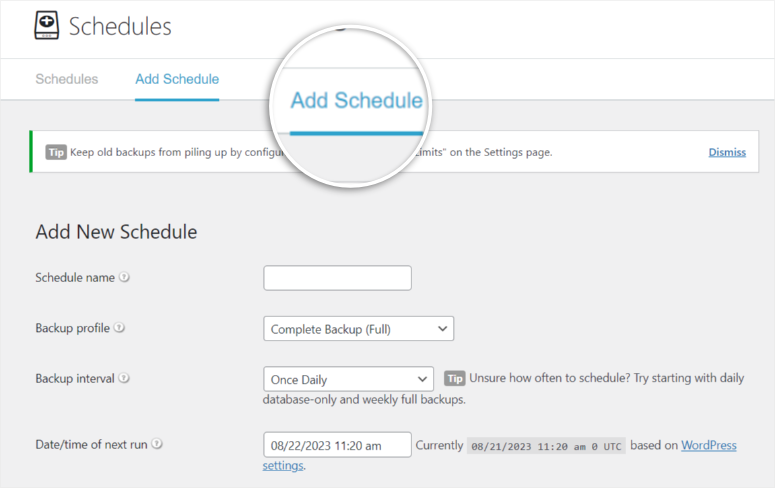
สำหรับช่วงเวลาการสำรองข้อมูล ให้เลือกความถี่จากเมนูแบบเลื่อนลง คุณยังสามารถเลือกวันที่ของการสำรองข้อมูลครั้งต่อไปได้
เพิ่มสถานที่จัดเก็บข้อมูลระยะไกล หากต้องการ ให้ทำเครื่องหมายในช่องเพื่อให้ปลั๊กอินลบข้อมูลสำรองในเครื่องหลังจากสร้างการสำรองข้อมูลนอกสถานที่ได้สำเร็จ
สุดท้ายให้เปิดใช้งานการสำรองข้อมูลและ เพิ่มกำหนดการ
กระบวนการกำหนดเวลาของ BackupBuddy ดูสะอาดตา แต่เมนูแบบเลื่อนลงอาจทำให้เกิดความสับสน
นอกจากนี้ ตัวเลือกการตั้งเวลายังมีจำกัด เนื่องจากคุณสามารถเลือกได้จากเมนูแบบเลื่อนลงเท่านั้น
ปลั๊กอินสำรองส่วนใหญ่ไม่มีโซลูชันคลาวด์เฉพาะเนื่องจากต้องการให้คุณเลือกสิ่งที่ดีที่สุดสำหรับความต้องการของคุณ
อย่างไรก็ตาม สิ่งนี้มาพร้อมกับข้อเสียบางประการ ไฟล์สำรองข้อมูลของคุณอาจมีการป้องกันน้อยลง เนื่องจากคุณอาจใช้ที่เก็บข้อมูลบนคลาวด์ของคุณเพื่อทำสิ่งอื่นนอกเหนือจากการสำรองข้อมูล ทำให้เกิดช่องโหว่
นอกจากนี้ คุณอาจต้องลบไฟล์โดยไม่ตั้งใจเมื่อที่เก็บข้อมูลบนคลาวด์ของคุณเต็ม
BackupBuddy ช่วยคุณหลีกเลี่ยงปัญหานี้โดยเสนอพื้นที่จัดเก็บข้อมูลเฉพาะ 1GB ที่ออกแบบมาสำหรับการสำรองข้อมูลที่เรียกว่า Stash Live

หนึ่งในคุณสมบัติที่น่าประทับใจที่สุดคือติดตามการเปลี่ยนแปลงในเว็บไซต์ของคุณและส่งข้อมูลใหม่นี้ไปยังพื้นที่เก็บข้อมูล Stash Live ซึ่งเป็นโซลูชันการสำรองข้อมูลส่วนเพิ่มที่ยอดเยี่ยม
แดชบอร์ด iThemes ยังช่วยให้คุณสามารถเรียกใช้การซิงค์ระยะไกลได้ มันจะบันทึกภาพรวมของไซต์ของคุณเป็นระยะๆ และส่งการสำรองข้อมูลสดของไซต์ของคุณไปยังอีเมลของคุณ ซึ่งคุณสามารถดาวน์โหลดได้อย่างง่ายดาย
หากคุณต้องการเข้าถึงไฟล์เหล่านี้ สิ่งที่คุณต้องทำคือลงชื่อเข้าใช้บัญชี iThemes Sync ของคุณและดาวน์โหลดไฟล์
ผู้ชนะการสำรองข้อมูลตามกำหนดเวลา: UpdraftPlus
เหตุผล: แม้ว่าปลั๊กอินทั้งหมดจะมีตัวเลือกการสำรองข้อมูลตามกำหนดเวลาและเป็นอัตโนมัติ แต่เรามอบตัวเลือกนี้ให้กับ UpdraftPlus เนื่องจากมีเทคโนโลยีเพิ่มเติมซึ่งทำให้เป็นตัวเลือกที่ยอดเยี่ยมสำหรับไซต์อีคอมเมิร์ซ
ความปลอดภัยและการป้องกันมัลแวร์
ความปลอดภัยควรเป็นหนึ่งในข้อกังวลอันดับต้นๆ ของเจ้าของไซต์ทุกคน
การละเมิดความปลอดภัยอาจส่งผลกระทบมากกว่าแค่เว็บไซต์ของคุณ ข้อมูลส่วนบุคคลหรือข้อมูลทางการเงินของคุณอาจได้รับผลกระทบเช่นกัน
ก่อนที่เราจะลงรายละเอียด โปรดจำไว้ว่าเครื่องมือเหล่านี้ใช้การเข้ารหัส AES-256 ที่เป็นมาตรฐานอุตสาหกรรม ซึ่งส่วนหนึ่งเป็นสาเหตุที่ทำให้เครื่องมือเหล่านี้เป็นหนึ่งในโซลูชันปลั๊กอินสำรองที่ดีที่สุด
เครื่องทำสำเนา
ตามที่กล่าวไว้ก่อนหน้าในโพสต์นี้ หนึ่งในคุณสมบัติที่ดีที่สุดของ Duplicator คือการสแกนไซต์ของคุณเพื่อหามัลแวร์และข้อผิดพลาดก่อนที่จะสร้างแพ็คเกจ
เราควรเพิ่มเติมด้วยว่าจะสแกนข้อมูลสำรองของคุณก่อนใช้งานบนเว็บไซต์ของคุณ และดำเนินการตรวจสุขภาพและทดสอบเพิ่มเติม หลังการทดสอบ จะเสนอวิธีปรับปรุงไซต์ของคุณ
เพื่อเป็นมาตรการรักษาความปลอดภัยเพิ่มเติม Duplicator ช่วยให้คุณสามารถให้อำนาจการเข้าถึงเฉพาะแก่ผู้ใช้แต่ละรายได้
ผู้ใช้แต่ละคนสามารถได้รับสิทธิ์การเข้าถึงคุณสมบัติเฉพาะตามบทบาทของพวกเขา เพื่อให้แน่ใจว่าถ้าคุณมีผู้ใช้หลายคน พวกเขาสามารถเข้าถึงเฉพาะคุณสมบัติที่พวกเขาใช้เท่านั้น
หากต้องการใช้คุณสมบัตินี้ ให้ไปที่ เครื่องทำสำเนา Pro » การตั้งค่า » การเข้าถึง
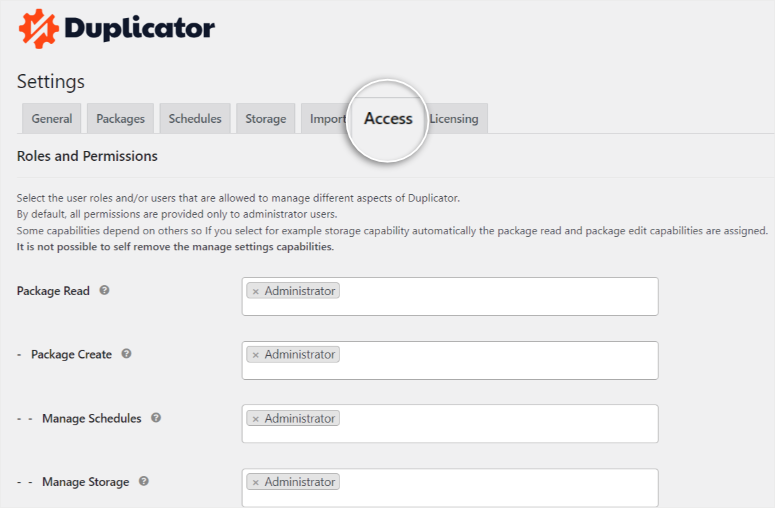
สิทธิ์เฉพาะผู้ใช้ช่วยลดโอกาสที่จะเกิดข้อผิดพลาดจากมนุษย์และเพิ่มความรับผิดชอบ
นอกจากนี้ ไฟล์ตัวติดตั้งได้รับการป้องกันด้วยรหัสผ่าน โดยเพิ่มการรักษาความปลอดภัยอีกชั้นหนึ่ง และทำให้มั่นใจว่าเฉพาะผู้ที่ได้รับอนุญาตเท่านั้นที่มีรหัสผ่านเท่านั้นที่สามารถเริ่มกระบวนการกู้คืนไซต์ได้
UpdraftPlus
UpdraftPlus จะไม่สแกนไฟล์ก่อนสร้างข้อมูลสำรอง อย่างไรก็ตาม เนื่องจากแยกไฟล์ในรูปแบบของฐานข้อมูล ไฟล์มีเดีย ปลั๊กอิน และการอัปโหลด จึงมีการควบคุมจุดเข้าถึงข้อมูลได้มากขึ้น และข้อมูลไม่สามารถเข้าถึงได้ทั้งหมดในเวลาเดียวกัน
UpdraftPlus Premium ช่วยให้มั่นใจว่าไฟล์ของคุณปลอดภัยโดยเสนอการป้องกันด้วยรหัสผ่านสำหรับไฟล์สำรอง
แม้ว่าแฮกเกอร์จะได้รับรหัสผ่าน WordPress ของคุณ แต่คุณยังคงมีการป้องกันอีกชั้นหนึ่ง
การป้องกันด้วยรหัสผ่านของ UpdraftPlus ยังมีประโยชน์สำหรับไซต์ที่มีผู้ดูแลระบบหลายคน ให้การเข้าถึงข้อมูลที่สำคัญที่สุดของคุณอย่างจำกัด และการควบคุมผู้ที่สามารถเข้าถึงได้
แต่ด้วยปลั๊กอินนี้ การปกป้องข้อมูลผู้ใช้ของคุณด้วยรหัสผ่านเพียงอย่างเดียวนั้นไม่เพียงพอ
UpdraftPlus Premium จะไม่เปิดเผยข้อมูลส่วนบุคคลของผู้ใช้โดยอัตโนมัติ ดังนั้นแม้ว่าจะมีคนได้รับข้อมูลของคุณจริง ๆ มันก็จะไม่เป็นประโยชน์ต่อพวกเขามากนัก
สำรองบัดดี้
BackupBuddy ทำงานร่วมกับ iThemes บริษัทแม่เพื่อปรับปรุงความปลอดภัย
วิธีที่ดีที่สุดในการรักษาความปลอดภัยเว็บไซต์ของคุณด้วย BackupBuddy คือการดาวน์โหลดปลั๊กอินความปลอดภัย iThemes
ปลั๊กอินนี้เป็นส่วนเสริมระดับพรีเมียม ซึ่งหมายความว่าคุณจะต้องจ่ายเพิ่มเพื่อความปลอดภัยของเว็บไซต์ที่ดียิ่งขึ้น
ส่วนขยายของบุคคลที่สามดังกล่าวอาจเพิ่มช่องโหว่แม้ว่าจะใช้เพื่อปรับปรุงความปลอดภัยก็ตาม
เพื่อความปลอดภัย ยิ่งมีจุดเข้าใช้งานน้อยก็ยิ่งดี
BackupBuddy สแกนไฟล์ของคุณเพื่อหามัลแวร์ อย่างไรก็ตาม นี่เป็นกระบวนการที่ต้องดำเนินการด้วยตนเองมากกว่าในขณะที่ให้ข้อมูลเชิงลึกมากมาย
ข้อมูลเพิ่มเติมมักจะดีสำหรับผู้ใช้ WordPress ที่มีประสบการณ์ ข้อเสียคืออาจมีข้อมูลมากเกินไป ซึ่งอาจทำให้มือใหม่สับสนได้
นอกจากนี้ ข้อมูลที่ให้ไว้ไม่ได้นำเสนอโซลูชันที่แก้ไขได้ง่ายเช่นเครื่องทำสำเนา
การสแกนจะตรวจสอบเฉพาะว่าการสำรองข้อมูลสะอาดหรือไม่และอาจแก้ไขข้อผิดพลาดเล็กๆ น้อยๆ ในบางไฟล์ระหว่างการสำรองข้อมูล
ผู้ชนะด้านความปลอดภัยและการป้องกันมัลแวร์: ผู้คัดลอก
เหตุผล: เครื่องทำสำเนามีความเข้มงวดในการควบคุมการเข้าถึงโดยให้สิทธิพิเศษเฉพาะแก่ผู้ใช้แต่ละราย และเสนอความรับผิดชอบและความปลอดภัย
UpdraftPlus เสนอโปรโตคอลความปลอดภัยที่ดีผ่านการป้องกันด้วยรหัสผ่านและการไม่เปิดเผยชื่อไฟล์อัตโนมัติ อย่างไรก็ตาม จะไม่สแกนไฟล์ก่อนและหลังการสำรองข้อมูลซึ่งบางครั้งอาจมีความเสี่ยง
BackupBuddy ให้ข้อมูลมากมายระหว่างการสแกน นอกจากนี้ยังสามารถแก้ไขข้อบกพร่องเล็กๆ น้อยๆ ได้อีกด้วย แต่คุณอาจต้องมีประสบการณ์การเขียนโค้ดหากคุณพบปัญหาที่ใหญ่กว่า
การสนับสนุนปลั๊กอิน และเอกสารประกอบ
การสนับสนุนที่ดีสามารถปรับปรุงประสบการณ์ผู้ใช้และให้แน่ใจว่าคุณใช้ปลั๊กอินอย่างเต็มศักยภาพได้อย่างง่ายดาย
เครื่องทำสำเนา
Duplicator ได้รวบรวมหนึ่งในเอกสารประกอบเกี่ยวกับปลั๊กอินที่ครอบคลุมที่สุด อย่างไรก็ตาม การมีเอกสารขนาดใหญ่อาจทำให้สับสนได้
นั่นคือเหตุผลที่ Duplicator ได้จัดเรียงคู่มือผู้ใช้ในรูปแบบบล็อกหน้าเดียว เพื่อให้สามารถค้นหาสิ่งที่คุณต้องการได้อย่างง่ายดายโดยไม่ต้องเลื่อนดูหน้าต่างๆ
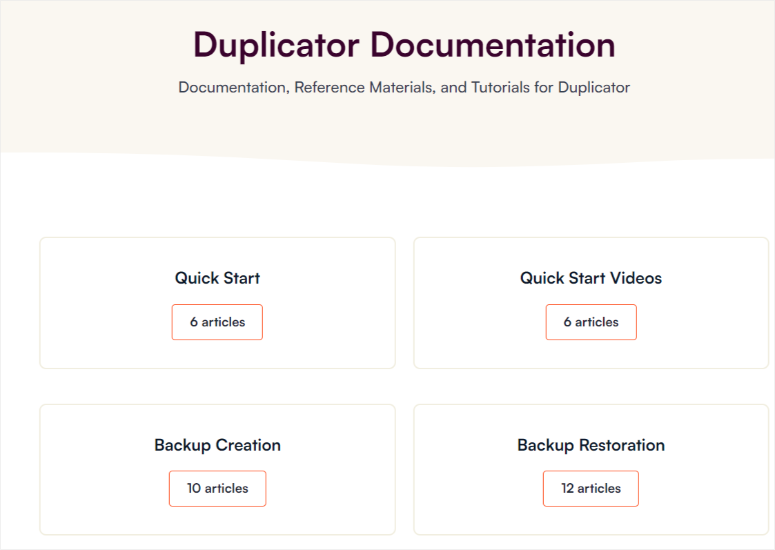
เมื่อคุณเปิดแท็บบนหน้าหลัก เอกสารก็จะถูกจัดเรียงในลักษณะที่ทำให้มั่นใจได้ว่าคุณยังคงสามารถติดตามข้อมูลทีละขั้นตอนได้
เครื่องทำสำเนามีแบบฟอร์มสนับสนุนที่เรียบง่ายแต่มีรายละเอียด กรอกชื่อ อีเมล พื้นที่ที่คุณต้องการความช่วยเหลือ เรื่อง และข้อความ และนั่นมัน
โดยปกติแล้วจะติดต่อกลับภายใน 24 ชั่วโมง
UpdraftPlus
เอกสารของ UpdraftPlus อยู่ในรูปแบบบล็อกบนช่อง YouTube, คำถามที่พบบ่อย และฟอรัม
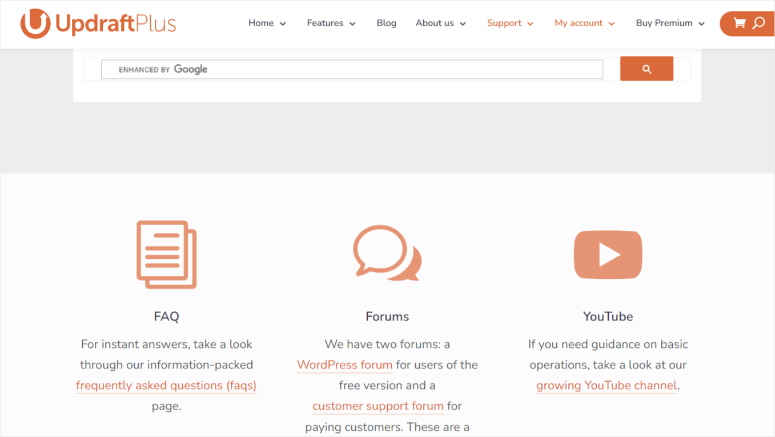
ฟอรัมของพวกเขาอนุญาตให้ทั้งการสนับสนุนด้านเทคนิคและผู้ใช้รายอื่นสามารถช่วยได้ นี่เป็นวิธีที่ดีเยี่ยมในการสร้างชุมชน
อย่างไรก็ตาม ฟอรัมไม่ได้ตอบทุกคำถามของคุณเสมอไป และอาจต้องใช้เวลาในการรับคำตอบ โดยเฉพาะอย่างยิ่งหากคุณต้องการดำเนินการทันที
หากต้องการติดต่อ UpdraftPlus คุณต้องเป็นลูกค้าที่ชำระเงินก่อนจึงจะกรอกแบบฟอร์มสนับสนุนได้
พวกเขาแจ้งว่าพวกเขาจะติดต่อกลับภายใน 24 ชั่วโมง อย่างไรก็ตาม แบบฟอร์มอาจดูซับซ้อนและแออัดสำหรับมือใหม่ ซึ่งอาจกีดกันหลายคนจากการติดต่อฝ่ายสนับสนุน
สำรองบัดดี้
BackupBuddy มีหน้าต่างสนับสนุนที่ตรงไปตรงมามากขึ้น ซึ่งคุณสามารถเลือกสิ่งที่คุณต้องการจากเมนูแบบเลื่อนลง
แต่เนื่องจากปลั๊กอินใช้การสนับสนุนของ iThemes ทีมดูแลลูกค้าของพวกเขาจึงอาจไม่ได้ทุ่มเทให้กับ BackupBuddy อย่างเต็มที่
คุณจะพบเอกสารของ BackupBuddy บนเว็บไซต์ iThemes ข้อมูลอาจหายากเล็กน้อยเนื่องจาก iThemes ใช้พอร์ทัลเอกสารเดียวกันสำหรับผลิตภัณฑ์ทั้งหมด
เมื่อคุณพบเอกสารประกอบของปลั๊กอินบนเว็บไซต์แล้ว ข้อความและรูปแบบลิงก์ที่ใช้อาจทำให้คุณต้องค้นหาเล็กน้อยจนกว่าคุณจะพบสิ่งที่คุณกำลังมองหา
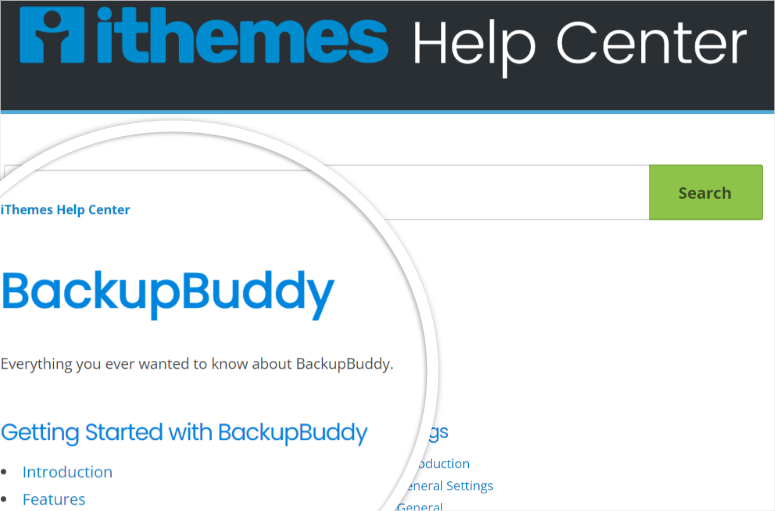
อย่างไรก็ตาม คุณสามารถใช้แถบค้นหาเพื่อทำให้ง่ายขึ้นได้
ผู้ชนะการสนับสนุนและเอกสาร: เครื่องทำสำเนา
เหตุผล: การเลือกผู้ชนะที่นี่ค่อนข้างยุ่งยากเล็กน้อย เป็นการพูดคุยที่ใกล้ชิดระหว่าง Duplicator และ UpdraftPlus อย่างไรก็ตาม เราชอบความเรียบง่ายและตรงไปตรงมาของแบบฟอร์มติดต่อนักคัดลอก โครงสร้างเอกสารช่วยให้แน่ใจว่าคุณสามารถเข้าใจบทช่วยสอนได้อย่างรวดเร็วและต้องการความช่วยเหลือเพียงเล็กน้อย
แผนการกำหนดราคา
ราคาเครื่องทำสำเนา
ตามที่กล่าวไว้ Duplicator มีปลั๊กอินเวอร์ชันฟรี มี 4 แพ็คเกจให้คุณเลือก
ราคาเริ่มต้นที่ $99 สำหรับสองไซต์ ถึง $499 สำหรับแพ็คเกจชั้นยอดสำหรับไซต์สูงสุด 100 แห่ง อย่างไรก็ตาม ปลั๊กอินนี้มักจะลดราคา 50% สำหรับผู้ใช้ใหม่ทั้งหมด ทำให้มีราคาไม่แพงมากยิ่งขึ้น
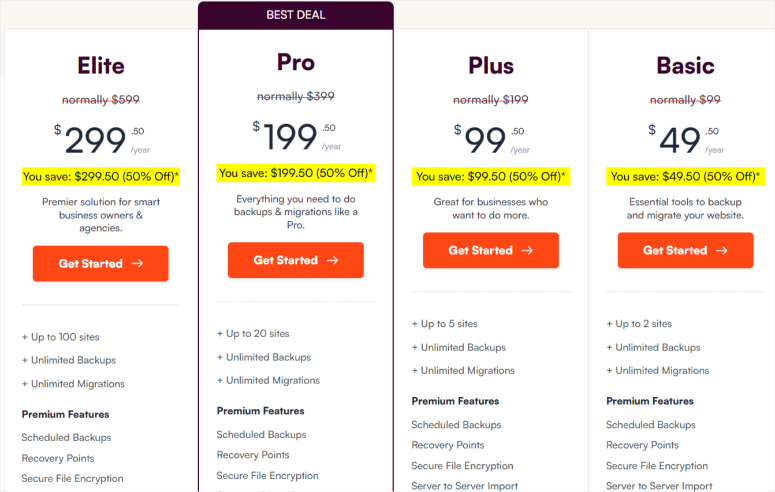
Duplicator Pro เสนอการรับประกันคืนเงินภายใน 14 วัน โดยไม่มีคำถามใดๆ ดังนั้นไม่ว่าจะด้วยเหตุผลใดก็ตามคุณรู้สึกว่ามันไม่เข้ากันคุณสามารถขอเงินคืนได้
ราคา UpdraftPlus
เช่นเดียวกับเครื่องทำสำเนา UpdraftPlus มีเวอร์ชันปลั๊กอินฟรีที่คุณสามารถใช้ได้ก่อนซื้อ วิธีนี้สามารถช่วยให้คุณประเมินได้ว่าเหมาะกับคุณหรือไม่
มีตัวเลือกการชำระเงินที่ยืดหยุ่นเนื่องจากคุณสามารถเลือกแผนการสมัครสมาชิกหรือด้วยตนเองได้
แทนที่จะมองหาการคืนเงินหลังจากที่พวกเขาหักจำนวนเงินจากบัญชีของคุณโดยอัตโนมัติ คุณสามารถตัดสินใจชำระเงินด้วยตนเองได้ตั้งแต่ต้น ด้วยวิธีนี้ คุณจะเป็นคนเดียวที่สามารถเริ่มกระบวนการชำระเงินได้
UpdraftPlus ยังเสนอการสมัครสมาชิกรายปีด้วย โดยเริ่มต้นขั้นต่ำที่ 70 ดอลลาร์สำหรับสองไซต์ และแพ็คเกจที่ใหญ่ที่สุดที่ 195 ดอลลาร์สำหรับไซต์ไม่จำกัด
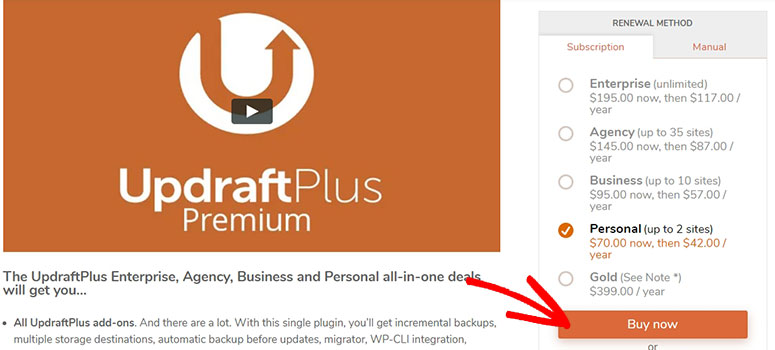
พวกเขายังจัดโปรโมชั่นบ่อยครั้งซึ่งคุณสามารถใช้ประโยชน์และประหยัดเงินได้
คุณสามารถขอเงินคืนได้ภายใน 10 วันแรกของการสมัครโดยกรอกแบบฟอร์มสนับสนุน
ราคาสำรองบัดดี้
ปลั๊กอินสำรองนี้มีรูปแบบการกำหนดราคาที่ตรงไปตรงมามาก พื้นฐาน พลัส และเอเจนซี่
อย่างไรก็ตาม ไม่มีเวอร์ชันฟรี ซึ่งหมายความว่าผู้ใช้ไม่สามารถทดลองใช้ก่อนซื้อได้
Their lowest subscription, which is $99 a year, serves one site, while their largest subscription serving 10 sites, is $299.
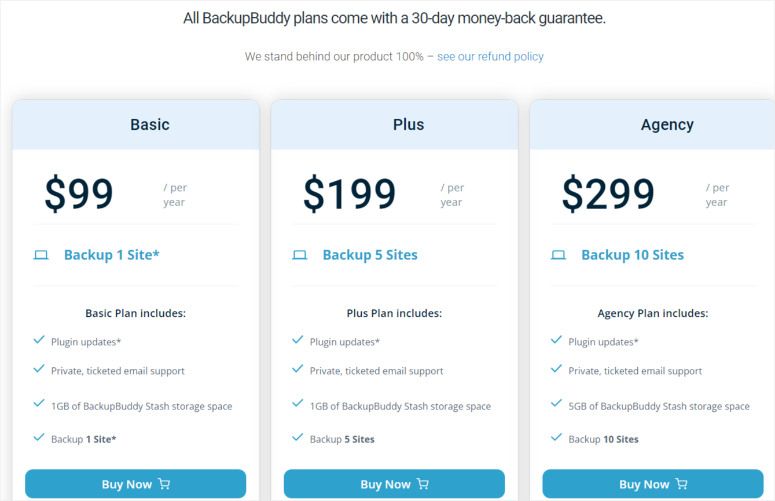
To get addons like security features, you will need to make an additional purchase of $749.
For a refund, you must request it in the first 30 days.
If it is a recurring subscription, they will send an email 1 week before the due date, creating the perfect opportunity to cancel.
Pricing Winner: Duplicator
Reason: Because of the many discounts and an affordable price point, we will give it to Duplicator. Even though it may appear more expensive in the beginning, the features offered in each package make it value for money.
Final Verdict
As you can see, these three backup plugins offer amazing benefits. Apart from backups, they have plenty of amazing features you can try. They are easy to use and have detailed security features to keep your data safe.
Each of these plugins shines in different areas.
- Duplicator offers a simple way to backup and restore your site. It comes with great customer service, is easy to use, and has many advanced features.
- UpdraftPlus has incremental technology, robust security features, and a smooth design perfect for eCommerce sites
- BackupBuddy excels in providing an easy backup process and unique backup options.
But in the end, there can only be one winner.
Our #1 pick goes to Duplicator.
Duplicator stands out because of its user-friendly features. Its package technology can handle backups of any size, giving a solution to people with large and quickly growing sites.
You can scan your files before and after the backup process for errors and malware, adding another layer of protection. Other features like user-specific access control add security and accountability by granting strict privileges to different users.
Duplicator uses a templated approach to carry out and streamline most processes. Still, if you find some difficulty in using it, Duplicator has extensive easy-to-follow documentation that can help you.
Whether an experienced developer or a new WordPress user, Duplicator's simple design and comprehensive features make it the go-to choice for website backups.
Even though Duplicator came out on top, UpdraftPlus and BackupBuddy are still stand-out backup plugins that anyone can enjoy using.
That's our complete comparison between Duplicator vs UpdraftPlus vs BackupBuddy. Next, we'll answer common questions are users ask us often.
คำถามที่พบบ่อย: ตัวเลือกการสำรองข้อมูลที่ดีที่สุดคืออะไร?
ฉันสามารถใช้ Duplicator เพื่อย้ายเว็บไซต์ของฉันไปยังโดเมนอื่นได้หรือไม่
ใช่ ไฟล์ตัวติดตั้งถาวรของ Duplicator ช่วยให้คุณสามารถย้ายเว็บไซต์ของคุณไปยังโดเมนใหม่ได้อย่างง่ายดายโดยไม่ต้องกลัวข้อผิดพลาดหรือการรบกวนของมัลแวร์ กระบวนการนี้มีความคล่องตัวและมีประสิทธิภาพ
UpdraftPlus มีการสำรองข้อมูลส่วนเพิ่มหรือไม่
ใช่ UpdraftPlus ให้การสำรองข้อมูลส่วนเพิ่ม โดยบันทึกเฉพาะข้อมูลใหม่ที่เพิ่มหลังจากการสำรองข้อมูลเต็มรูปแบบครั้งล่าสุด คุณสมบัตินี้ปรับกระบวนการสำรองข้อมูลให้เหมาะสม ประหยัดเวลาและทรัพยากร
BackupBuddy เหมาะสำหรับเว็บไซต์ WooCommerce หรือไม่
ใช่ พื้นที่เก็บข้อมูลบนคลาวด์เฉพาะของ BackupBuddy อย่าง Stash Live เป็นโซลูชันที่มีคุณค่าสำหรับไซต์ WooCommerce มีการสำรองข้อมูลส่วนเพิ่มและการซิงค์ระยะไกล ทำให้มั่นใจได้ว่าข้อมูลของไซต์อีคอมเมิร์ซของคุณยังคงปลอดภัยและอัปเดตอยู่เสมอ
ฉันจะเลือกปลั๊กอินสำรองที่เหมาะสมสำหรับไซต์ WordPress ของฉันได้อย่างไร
การเลือกปลั๊กอินสำรองข้อมูลที่เหมาะสมนั้นขึ้นอยู่กับปัจจัยต่างๆ เช่น ความง่ายในการใช้งาน กระบวนการสำรองข้อมูล คุณสมบัติด้านความปลอดภัย และการสนับสนุน Duplicator นำเสนอคุณสมบัติที่เรียบง่ายและมีรายละเอียด ส่วน UpdraftPlus มุ่งเน้นไปที่ตัวเลือกความปลอดภัยและคลาวด์ ในขณะที่ BackupBuddy นำเสนอโซลูชันการจัดเก็บข้อมูลที่เป็นเอกลักษณ์ ขึ้นอยู่กับคุณที่จะเลือกสิ่งที่ดีที่สุดสำหรับคุณ
ปลั๊กอินสำรองมีมาตรการรักษาความปลอดภัยหรือไม่?
ใช่ ปลั๊กอินสำรองมีคุณสมบัติด้านความปลอดภัย ตัวทำสำเนาจะสแกนหามัลแวร์และข้อผิดพลาดก่อนสร้างการสำรองข้อมูล UpdraftPlus เสนอการป้องกันด้วยรหัสผ่านสำหรับไฟล์สำรองและไม่เปิดเผยข้อมูลผู้ใช้ BackupBuddy สแกนหามัลแวร์และให้ข้อมูลเชิงลึกก่อนที่จะแก้ไขข้อผิดพลาดง่ายๆ
นั่นคือทั้งหมดที่เรามี! เราหวังว่าโพสต์นี้จะช่วยคุณค้นหาโซลูชันการสำรองข้อมูลที่เหมาะสมสำหรับไซต์ WordPress ของคุณ คุณอาจต้องการอ่านคำแนะนำที่เป็นประโยชน์เพิ่มเติมของเรา:
- วิธีปกป้องไซต์ WooCommerce ของคุณ (ขั้นตอน + เครื่องมือความปลอดภัย)
- 8 ปลั๊กอินไฟร์วอลล์ WordPress ที่ดีที่สุดเพื่อความปลอดภัยและการป้องกัน
- วิธีคืนค่าไซต์ WordPress จากข้อมูลสำรอง (5 วิธี)
2 โพสต์แรกจะช่วยให้คุณรักษาความปลอดภัยเว็บไซต์ของคุณจากภัยคุกคามออนไลน์และแฮกเกอร์ คุณสามารถบุ๊กมาร์กโพสต์ล่าสุดและกลับมาที่โพสต์นั้นอีกครั้งเมื่อคุณต้องการคืนค่าไซต์ของคุณ
